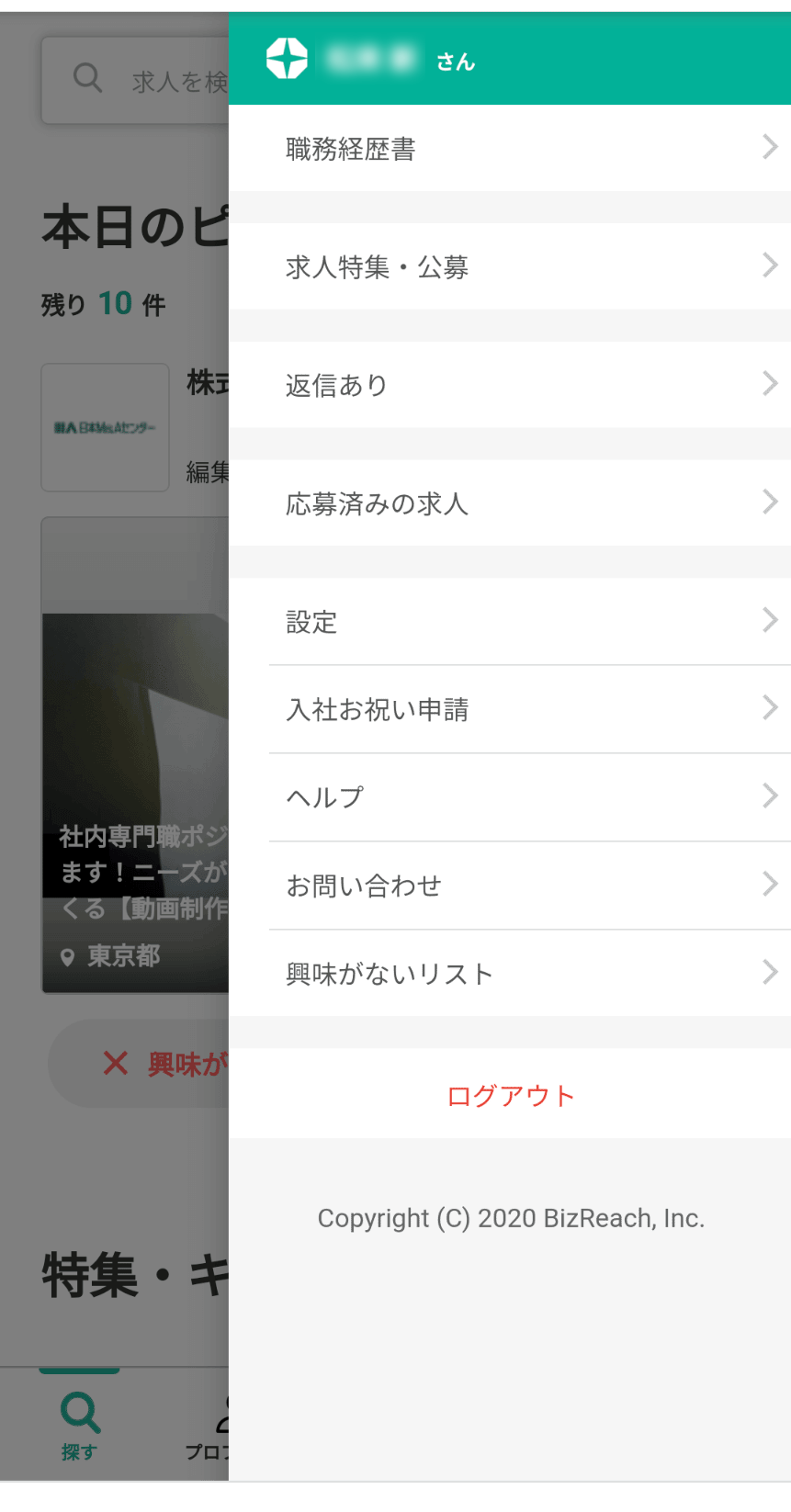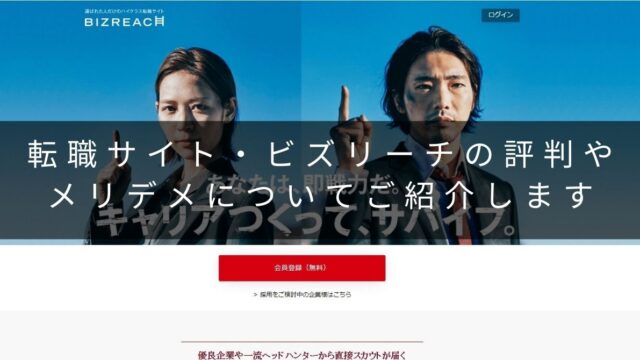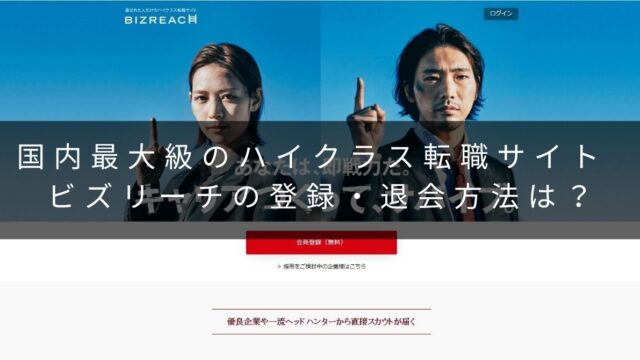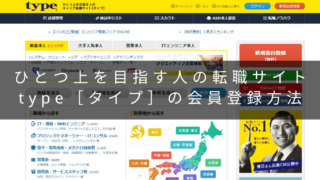今回ご案内するのは、20代向けの転職サイト「キャリトレ(旧:キャリアトレック)」の登録方法。CMでもおなじみの株式会社ビズリーチが2014年にスタートさせたサービスです。Web上でも、スマートフォンのアプリでもカンタンに登録できます。もちろん、無料です!
キャリトレとほかの求人メディアとの違い
リクナビNEXT、マイナビ転職、エン転職、dodaなどのメジャーな転職サイトでは毎週数千もの新着求人が掲載されており“こんなに仕事があるの⁉”と思ってしまうほどの情報量です。そうした豊富な情報量が大きな魅力の一つではありますが、自分に合った求人を探してみると、勤務地や希望条件で絞ってみても数百件でてきたり、あるいは条件を絞りすぎると「お探しの求人はありません」といった反応だったり。意外とマッチした求人を探すのは時間がかかりますよね。
求人の絞り込みはキャリトレがしてくれる
そこでお試しいただきたいのが「キャリトレ」。他の転職サイトとどう違うかと言えば、AIが求人情報をレコメンドしてくれる点です。登録情報はもちろんのこと、閲覧したり応募した企業をAIが学習します。それによって利用すればするほど、希望条件にマッチングした情報が届くようになるのです。他の転職サイトで行う「条件を絞って探す」という作業を大幅に省けるのです。
また応募機能以外にも、リストに保存する機能があります。これはどの転職サイトにもありますが、「キャリトレ」の特徴は、《興味がある》ボタンがあり、保存されるだけでなく、企業へのアプローチにもなります(応募ではありません)。1タップするだけであなたの職歴や実績に関心を持った企業からスカウトされる仕組みです。面談確約のメッセージが来ることもあり効率的に転職活動ができるのも魅力ではないでしょうか。
キャリトレは、こんな方にぴったり!
「キャリトレ」は、自分が本当に知りたい求人情報をピックアップして転職活動のクオリティと効率を高めてくれるサイト。ですから、在職中であっても少ない時間で有意義な転職活動ができます。前職・現職で実績を築いてきた方なら企業からのスカウトも期待できます。
もちろん、未経験者やキャリアの浅い方も安心。20代向けの求人情報が充実しており、若手育成のために募集する企業も少なくありません。まだ明確にやりたいことが見つかっていない方でも、AIが見える化してくれるので、使えば使うほど自分に合った仕事が見えてきます。
キャリトレの会員登録方法
会員登録が面倒でないのがいいところ。Webサイト、スマートフォンアプリのどちらからでも登録できます。どちらも同じユーザーインターフェイス。ここではスマートフォンの画面で説明しましょう。
登録項目は選択式が中心で最短5分程度
下記が登録項目です。一見「多そう」「面倒くさそう」と思うかもしれませんが、1ページ1項目で選択式が中心。サクサクと進められるので、意外と手間はかかりません。
基本情報の登録項目
・転職時期
・生年月日
・メールアドレスとパスワード設定
・認証コードの入力(メールアドレスに届きます)
・氏名
・性別
・現住所(都道府県まで)
・最終学歴
・最終学歴の学校名+学部/学科
・連絡先電話番号
※青字は記述項目。
就業状況・希望条件の登録項目
・直近の職種
・直近の職種の経験年数
・直近の業種
・直近の業種の経験年数
・普通自動車免許の有無
・希望勤務地
・転勤について
・希望の業種
・希望の職種
・希望年収
※ここまでは約3分ほどで登録できます。
職務経歴の登録項目
・現在の就業状況
・経験社数
・直近の在籍企業名、役職、在籍期間
・担当業務
・担当業務での実績、アピールポイント
※青字は記述項目。
担当業務・担当業務での実績、アピールポイントは記述式ですが、ここは登録後にも編集可能です。とりあえず簡潔に入力しておき、登録を完了させることが可能です。
実際の会員登録画面を見てみよう
実際に会員登録画面を確認しながら、登録フローについて説明していきます。キャリトレのトップページ(https://www.careertrek.com/)を開き以下の流れを参考に会員登録を行ってみてください。
-
ステップ1キャリトレのトップページ
「さっそく使ってみる」をタップしてスタートです。
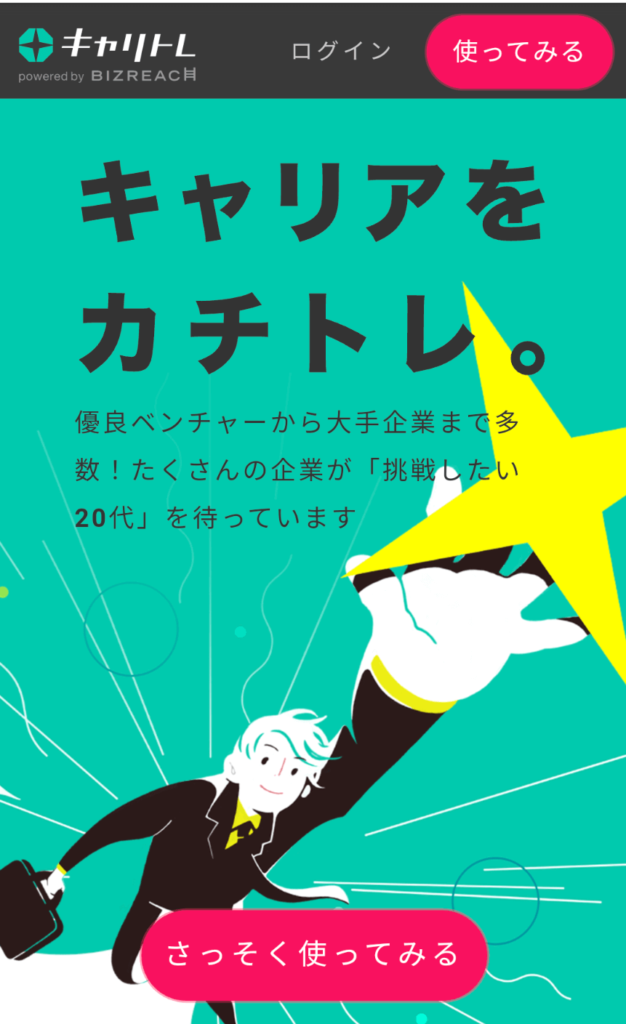
-
ステップ2希望の転職時期を選択
たとえば、働きながら転職先を探したい方は「良い求人があれば」。急いで決めたいなら「3ヶ月以内」。退職時期などを考えて設定しましょう。
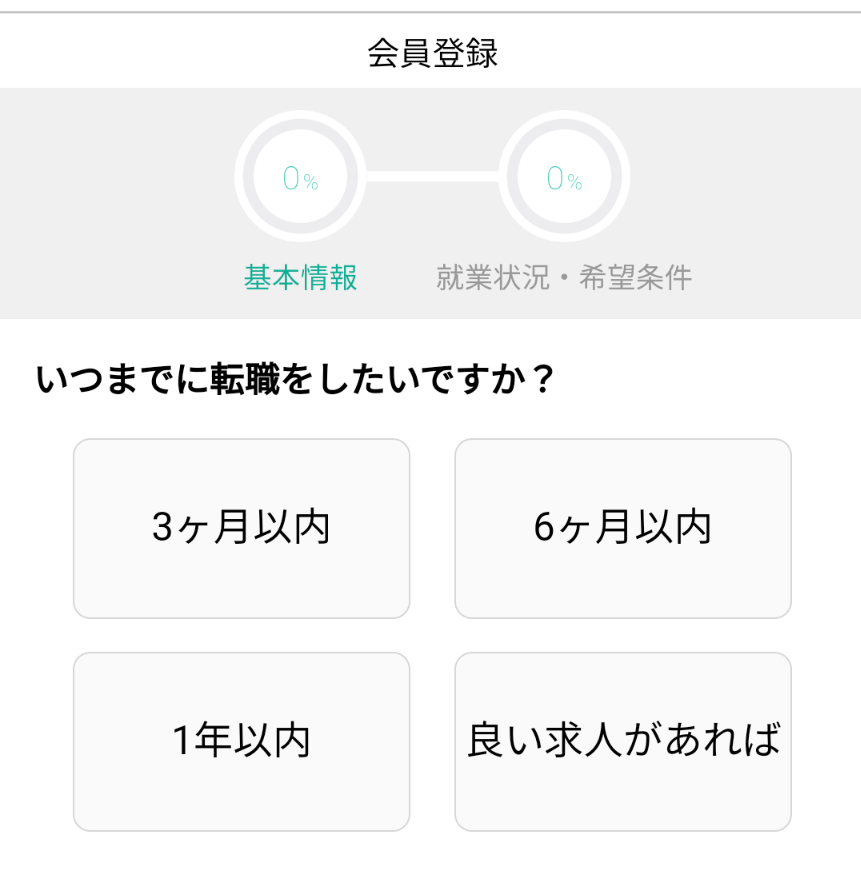
-
ステップ3生年月日
プルダウンから生年月日を選択します。
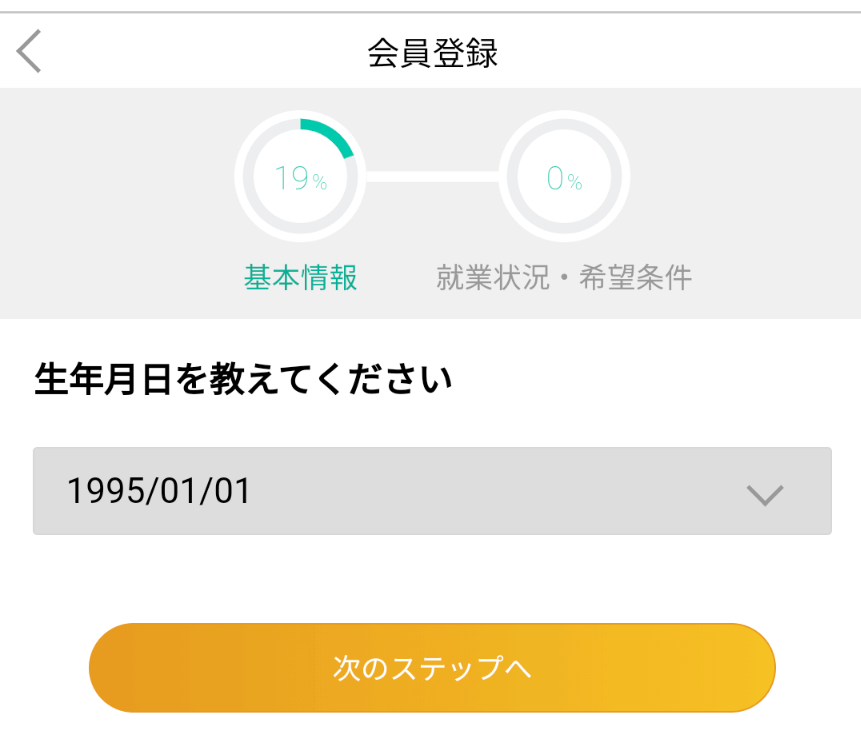
-
ステップ4メールアドレスとパスワード
メールアドレスとパスワード設定し「保存して次へ」をタップ。

-
ステップ5認証コードを確認
設定したメールアドレスに認証コードが届きます。
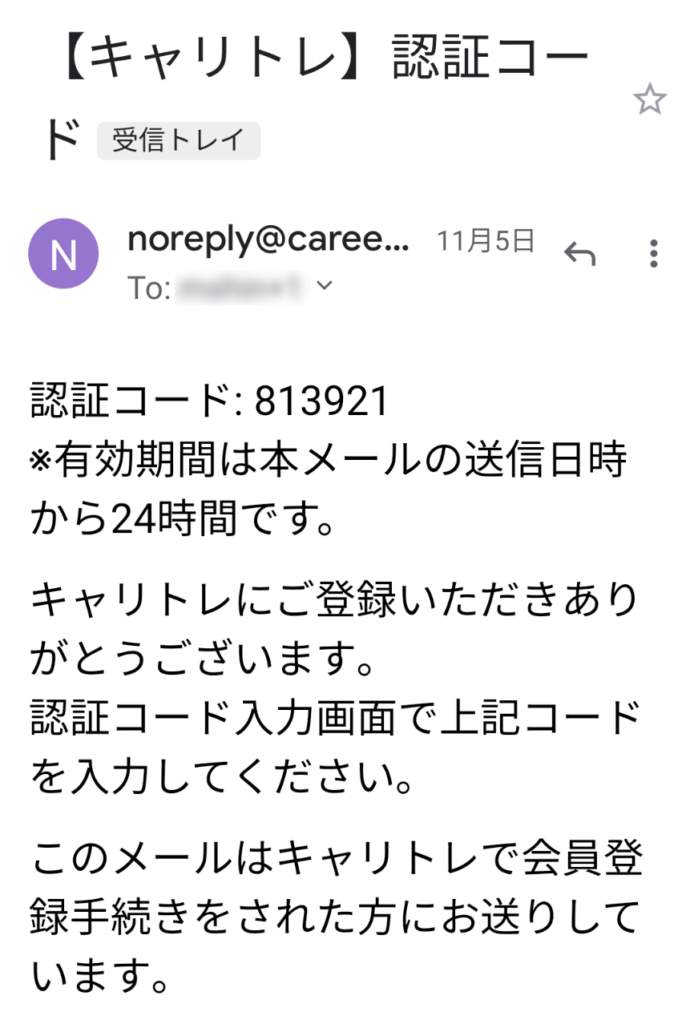
-
ステップ6認証コードの入力
認証コード欄に送られてきた6ケタの数字を入力します。
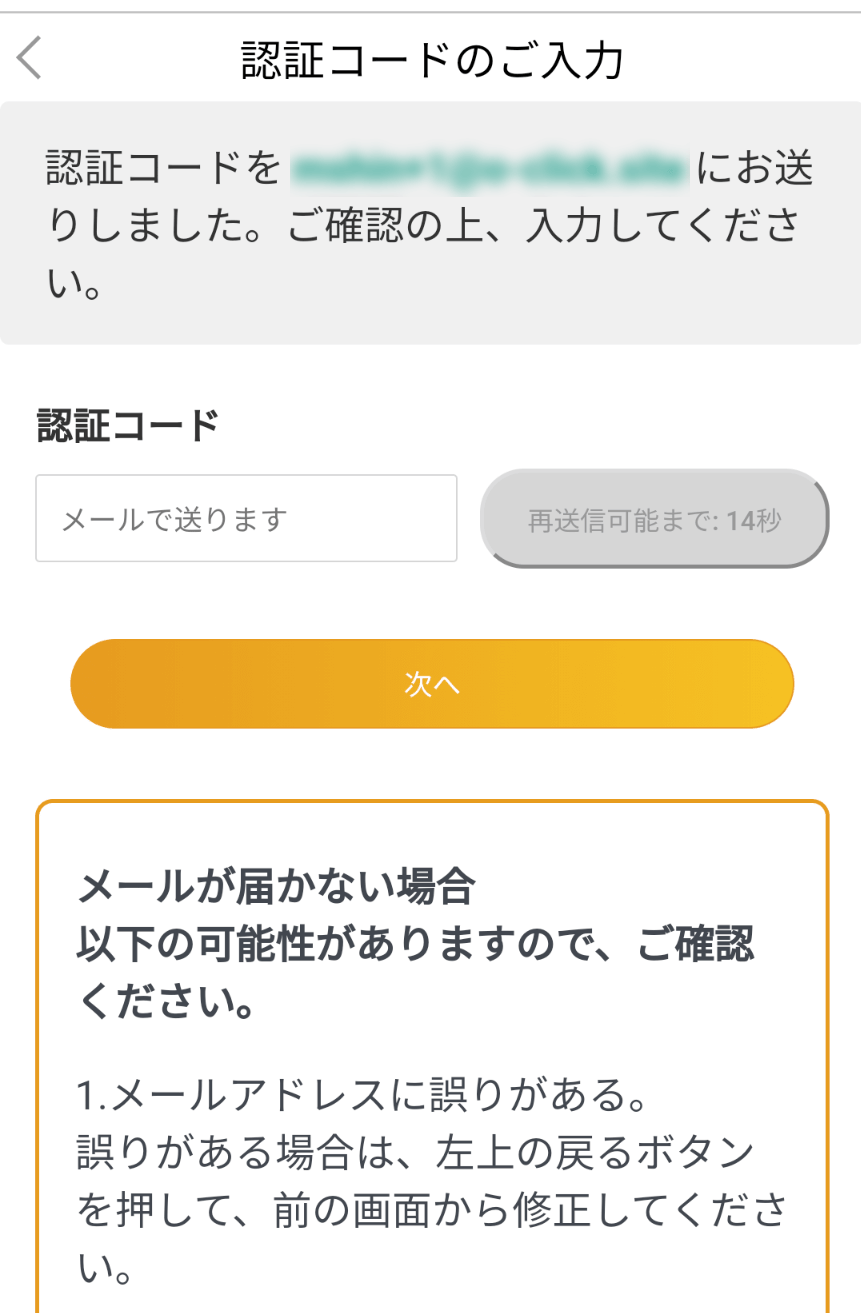
-
ステップ7氏名入力
お名前を漢字とカナで入力します。
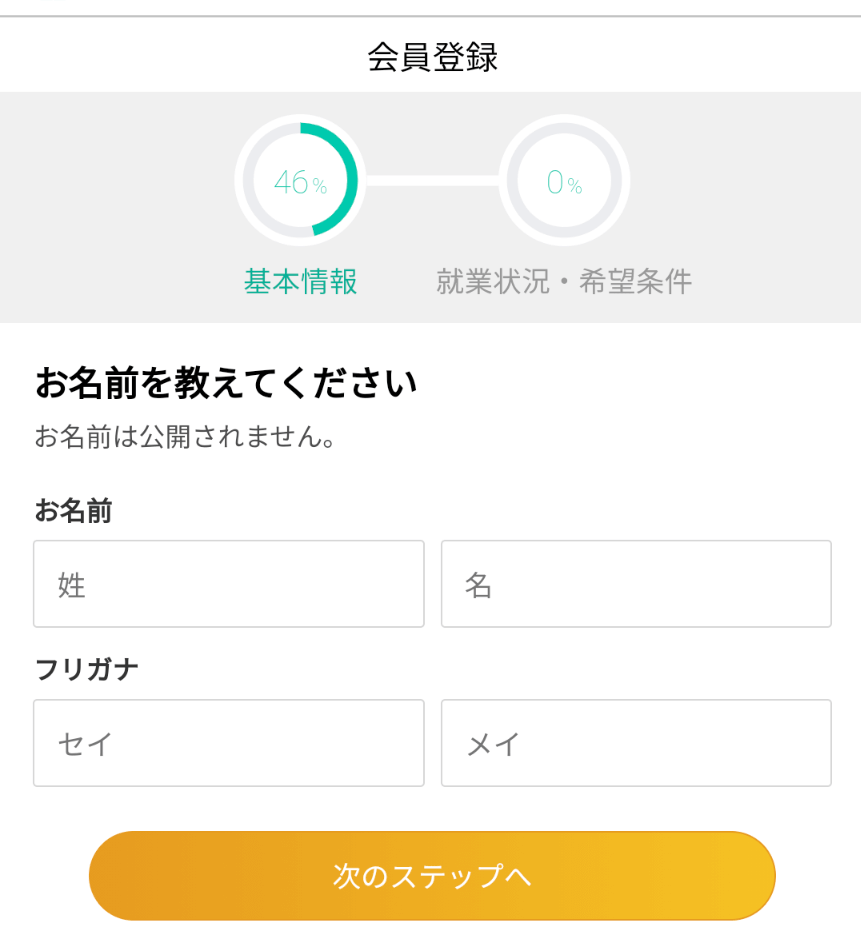
-
ステップ8性別
性別を選択します。
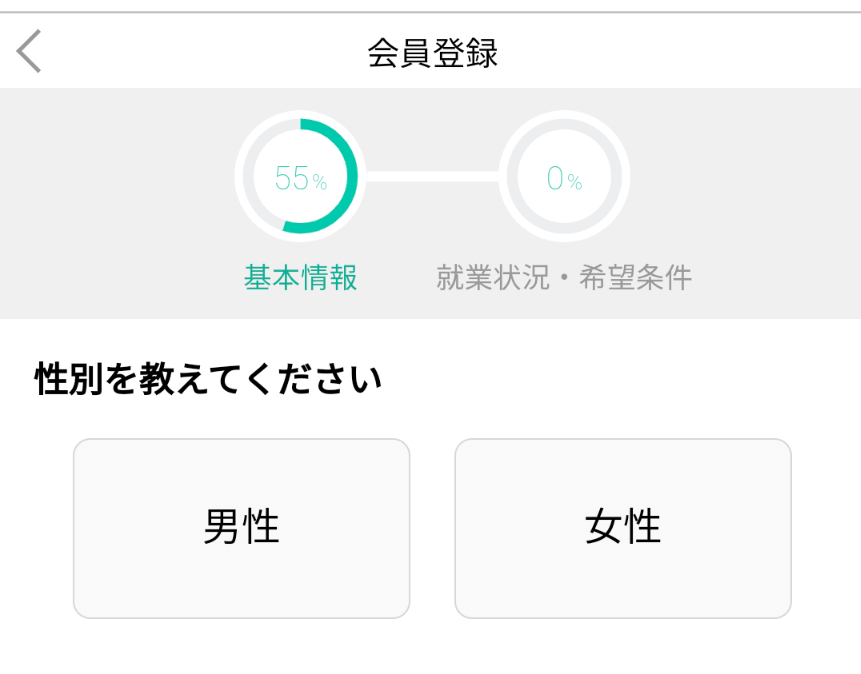
-
ステップ9現住所を選択します。
現在住んでいるエリアを選択します。
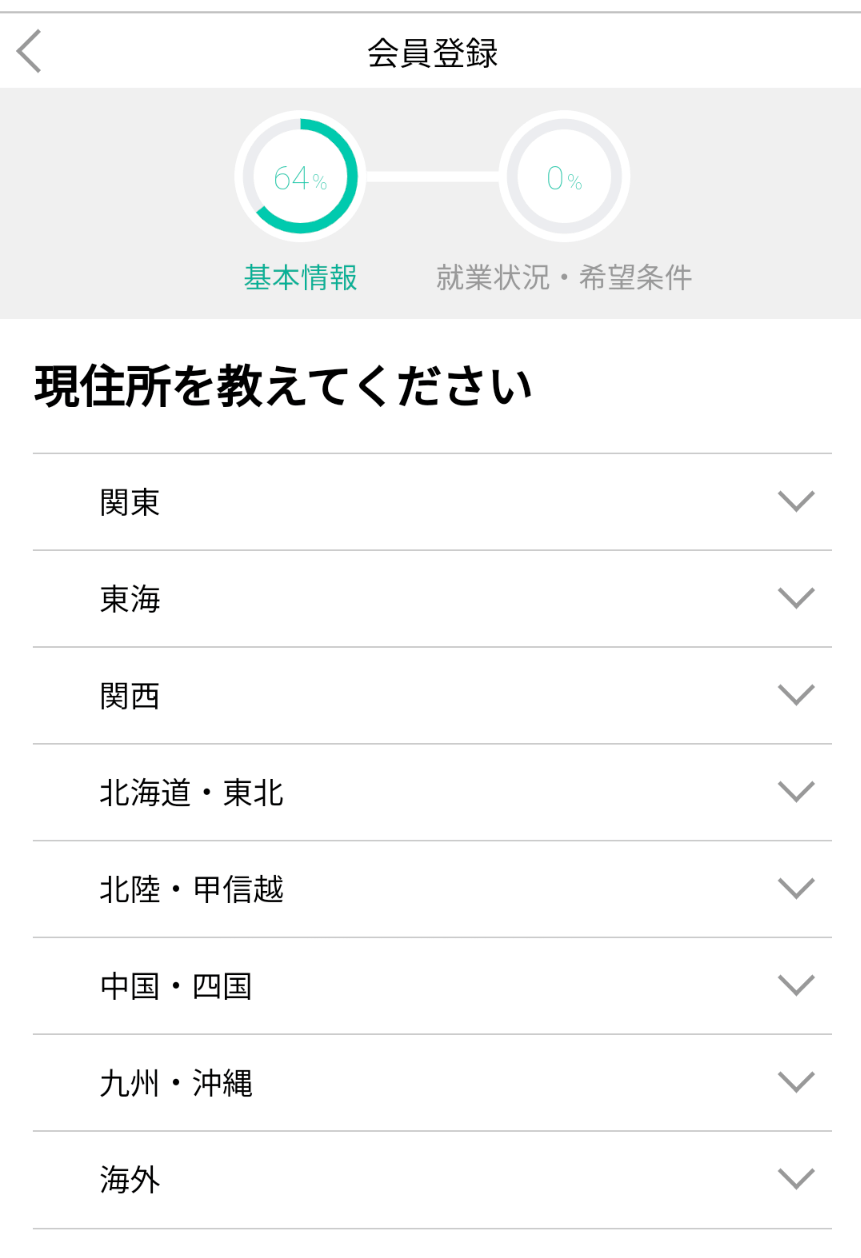
-
ステップ10最終学歴
最終学歴を選択します。
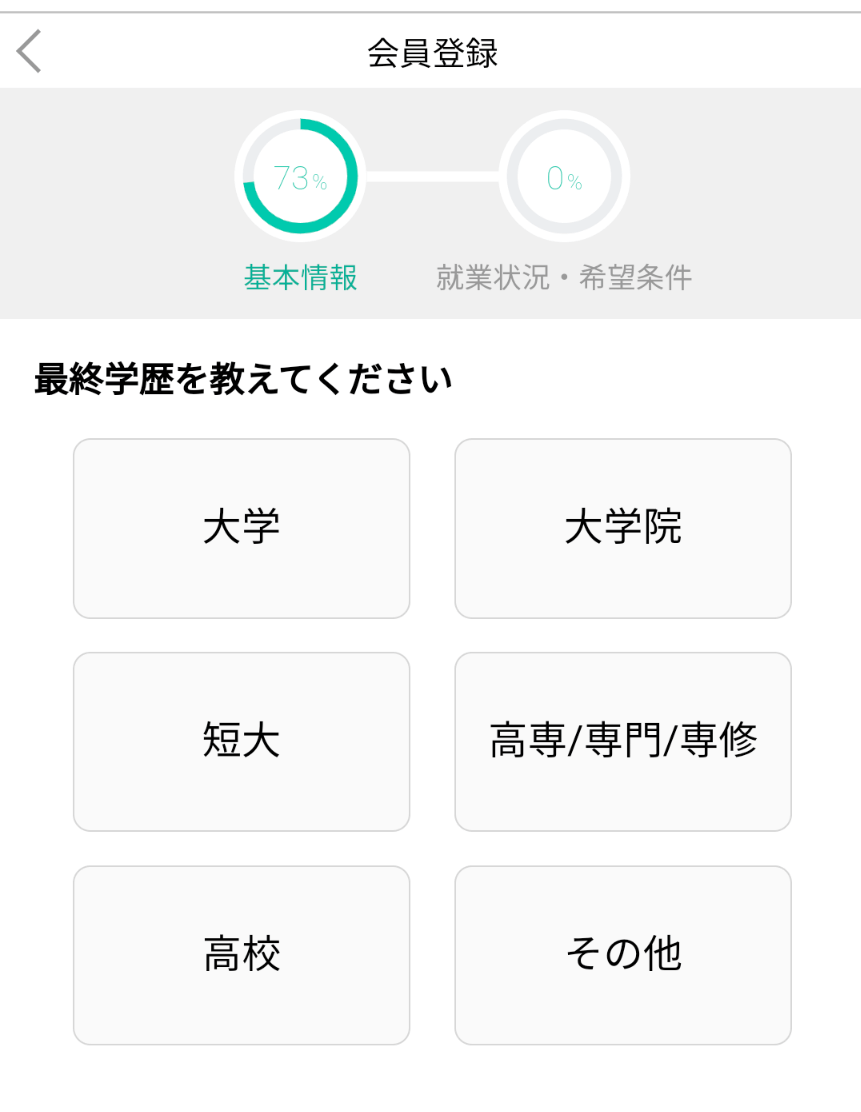
-
ステップ11学校・学部入力
最終学歴の学校名・学部を入力します。
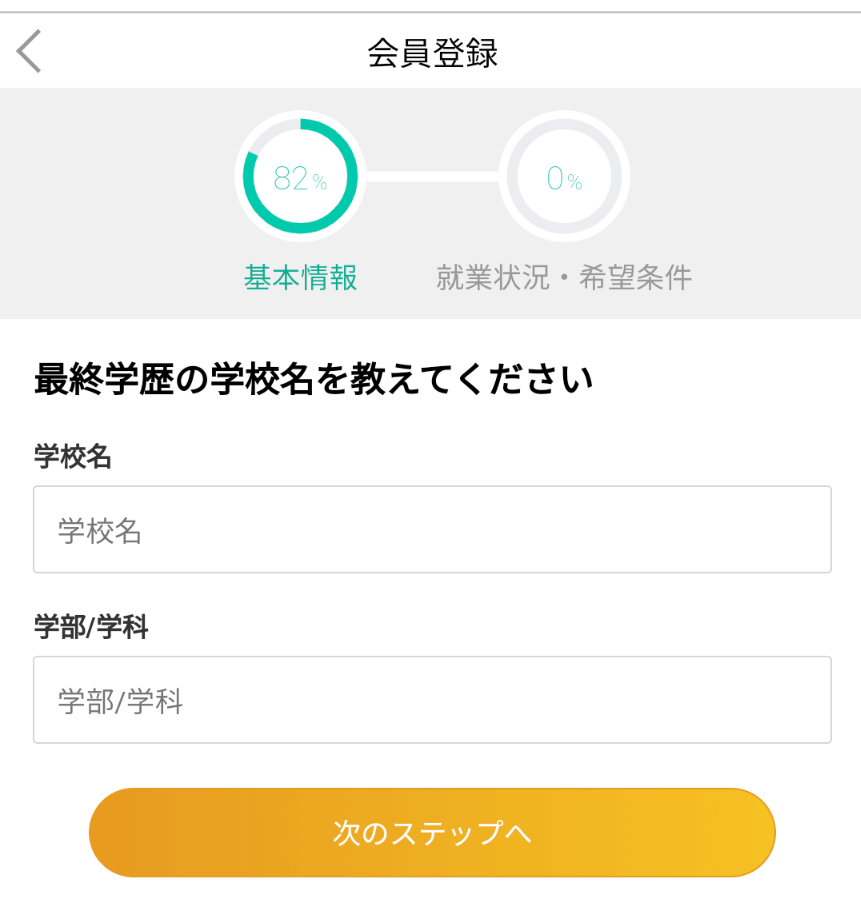
-
ステップ12電話番号入力
電話番号をハイフンなしで入力します。
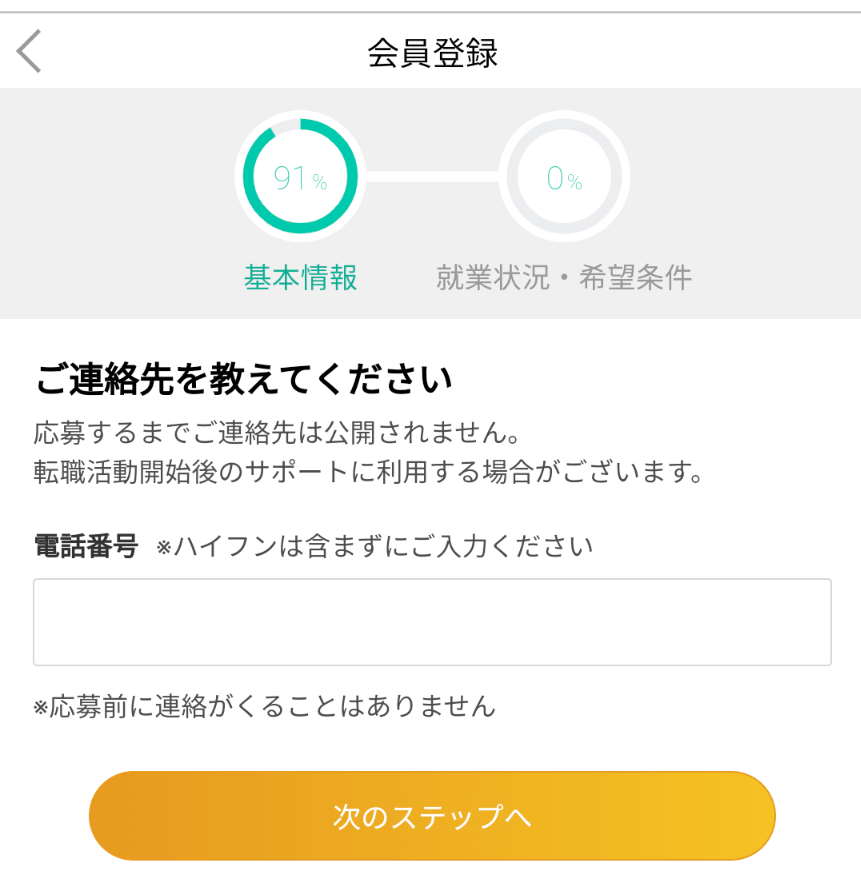
-
ステップ13直近の職種
就業状況・希望条件について設定していきます。まずは直近の職種について選択します。
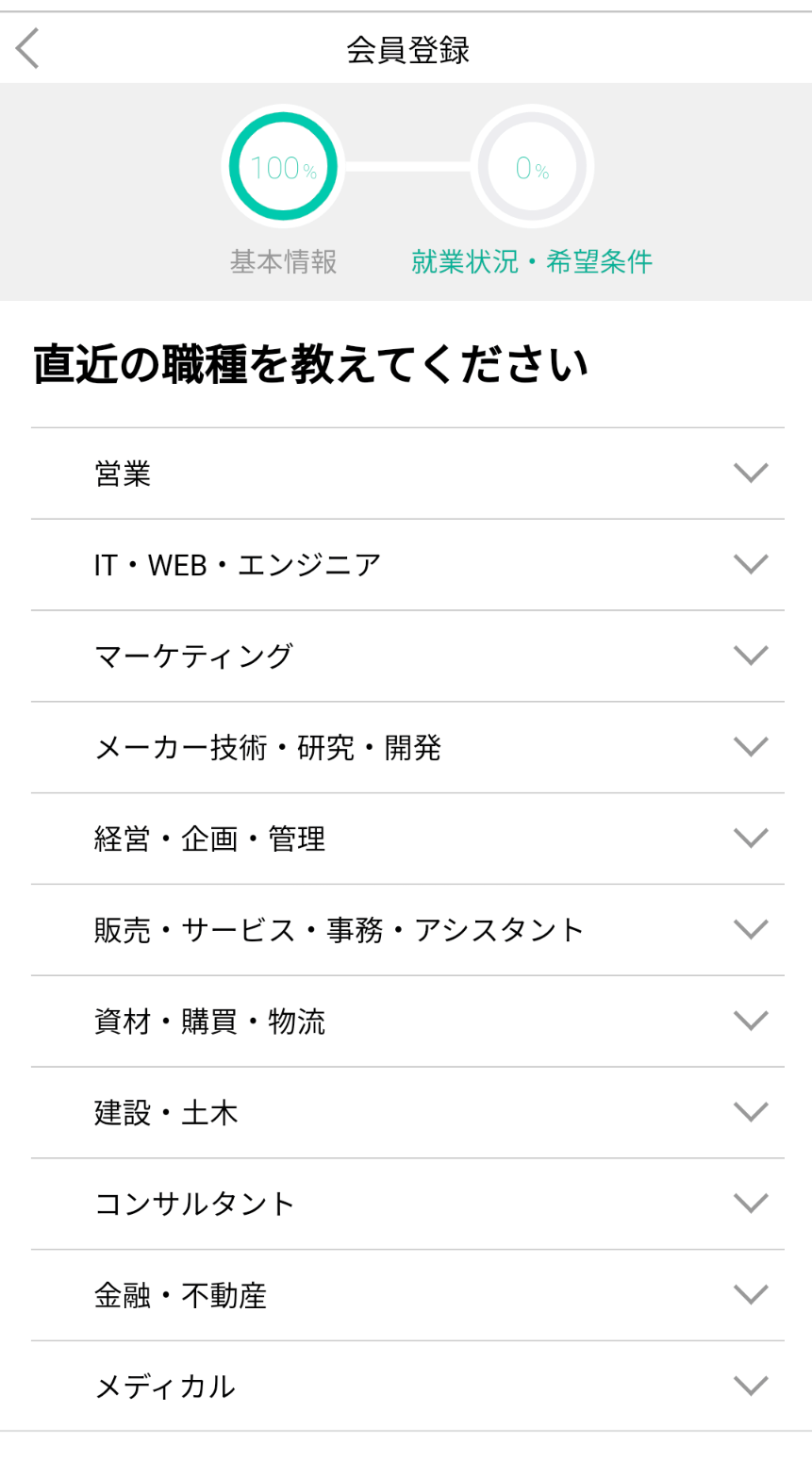
-
ステップ14直近の職歴の経験年数
次に直近の職種の経験年数を選択します。
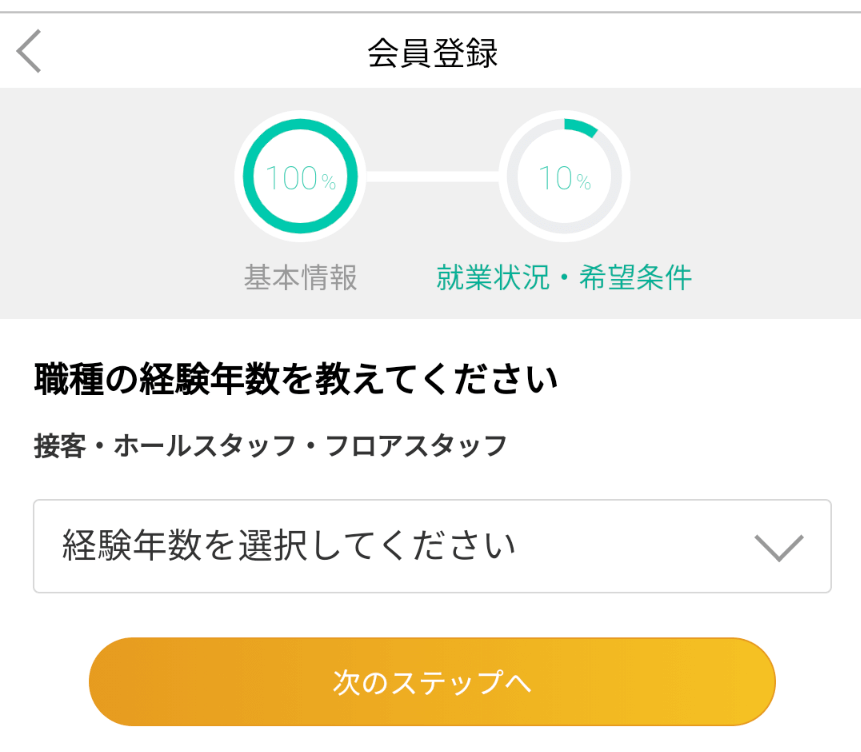
-
ステップ15直近の業種
次は業種です。どんな事業を手がけている会社かを選択します。
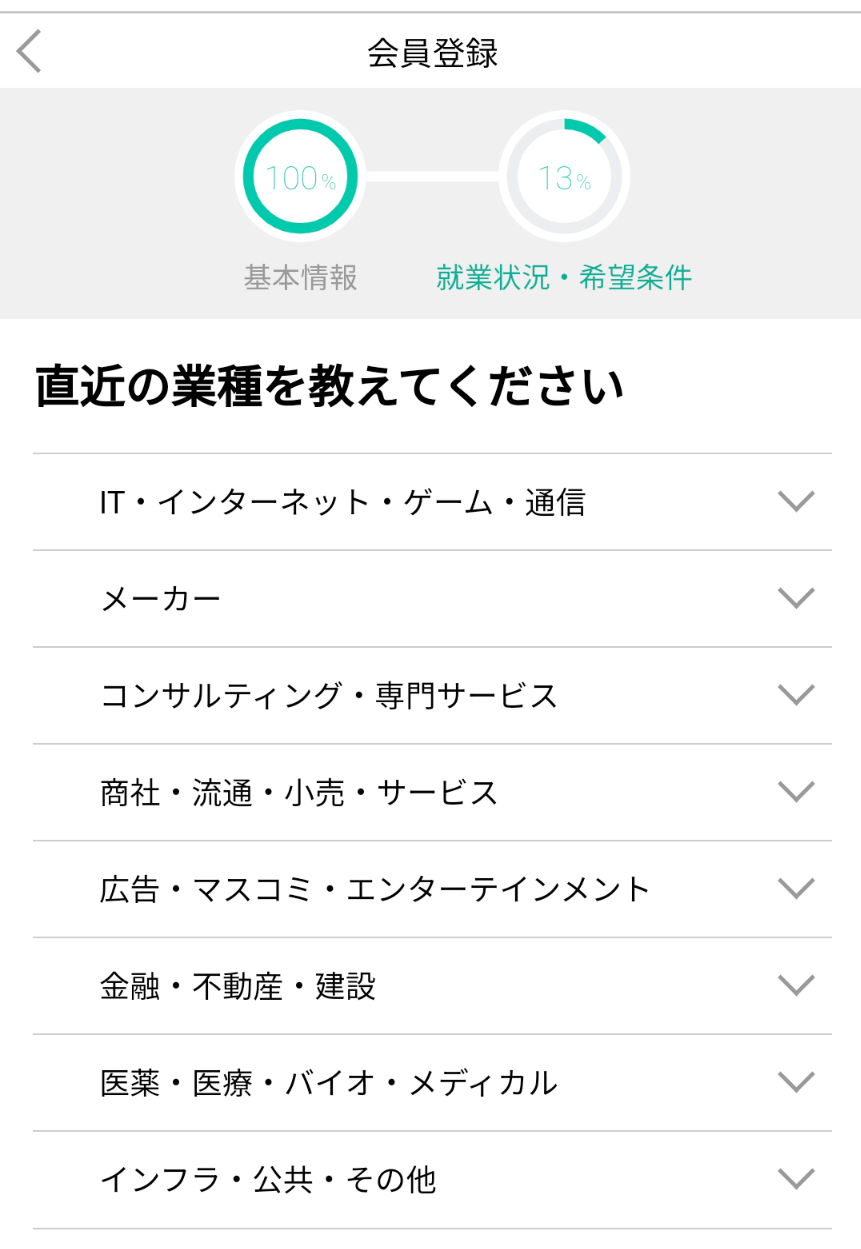
-
ステップ16業種の経験年数
業種の経験年数は、直近の会社だけでなくトータルで考えて選択します。
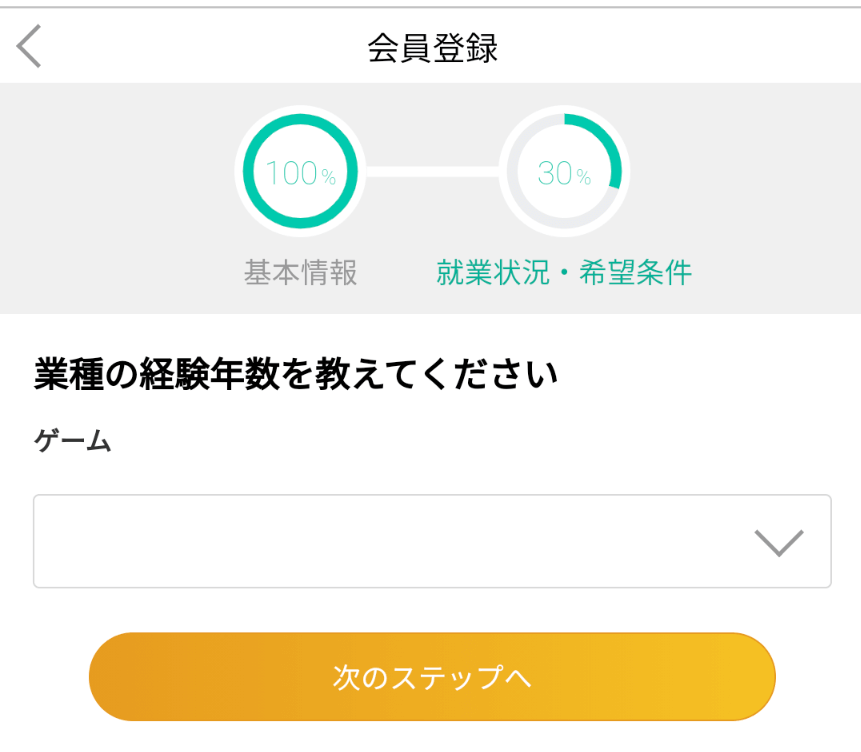
-
ステップ17自動車免許の有無
普通自動車免許の有無を選択します。
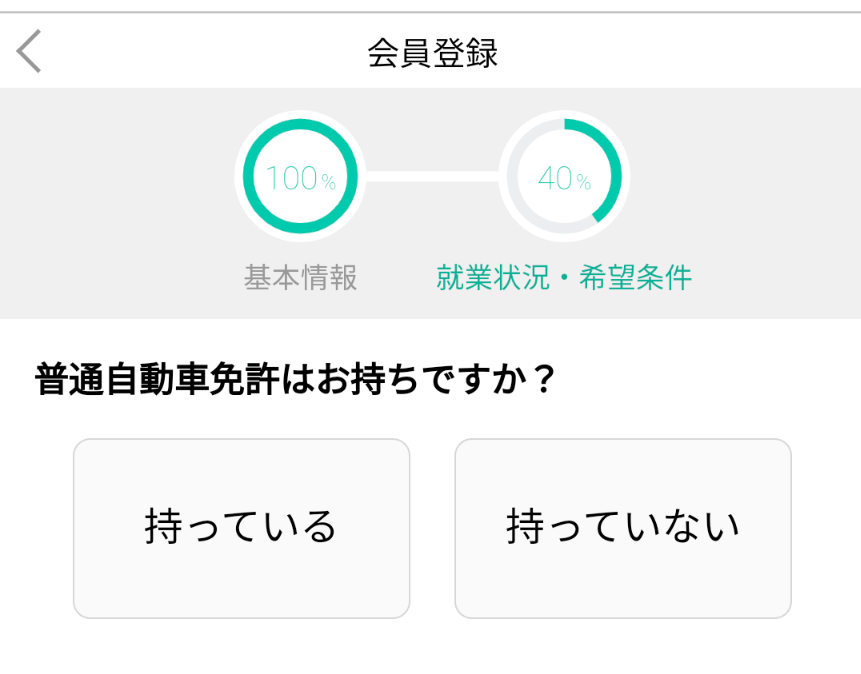
-
ステップ18希望勤務地を選択
希望の勤務地を選択。複数選ぶことも可能です。
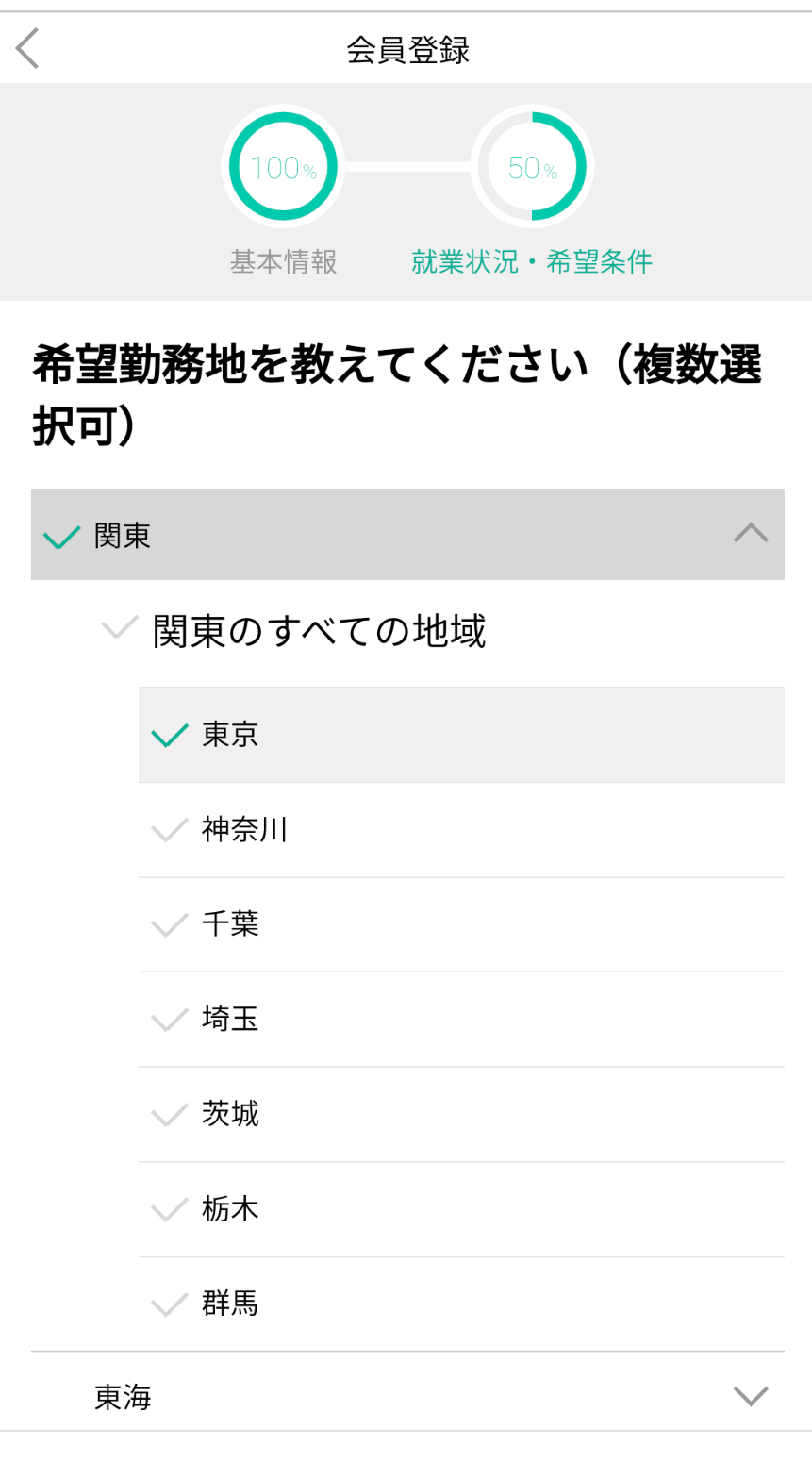
-
ステップ19転勤について
転勤についての質問です。ライフスタイルや家庭環境も考えて設定しましょう。
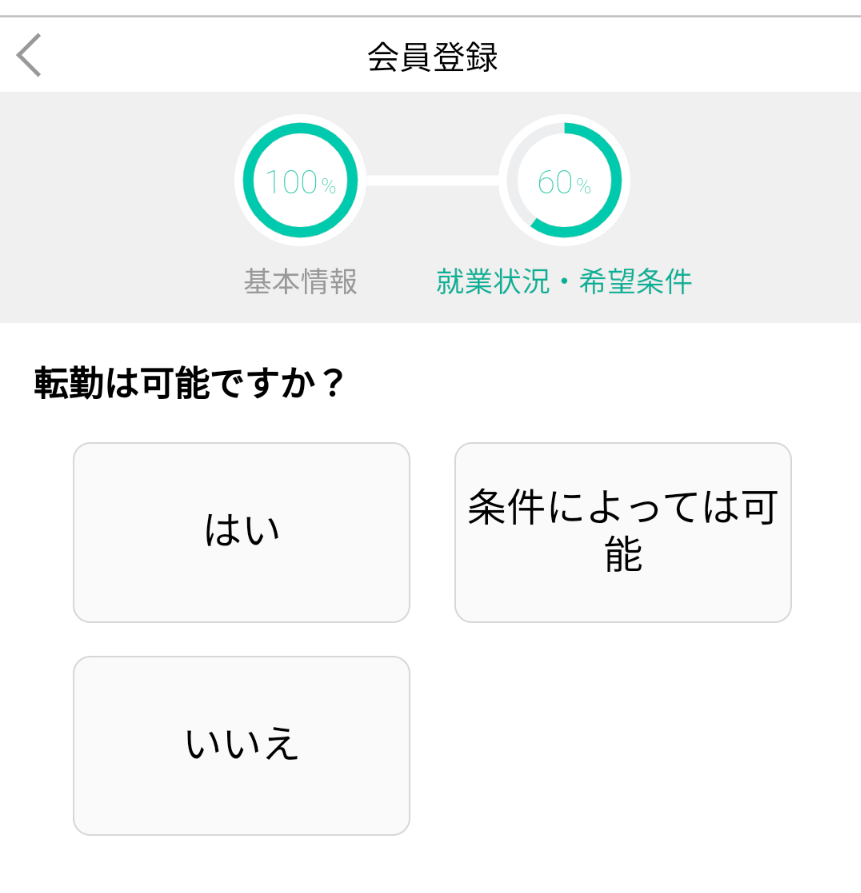
-
ステップ20希望業種
希望業種を選択。複数選ぶことも可能です。
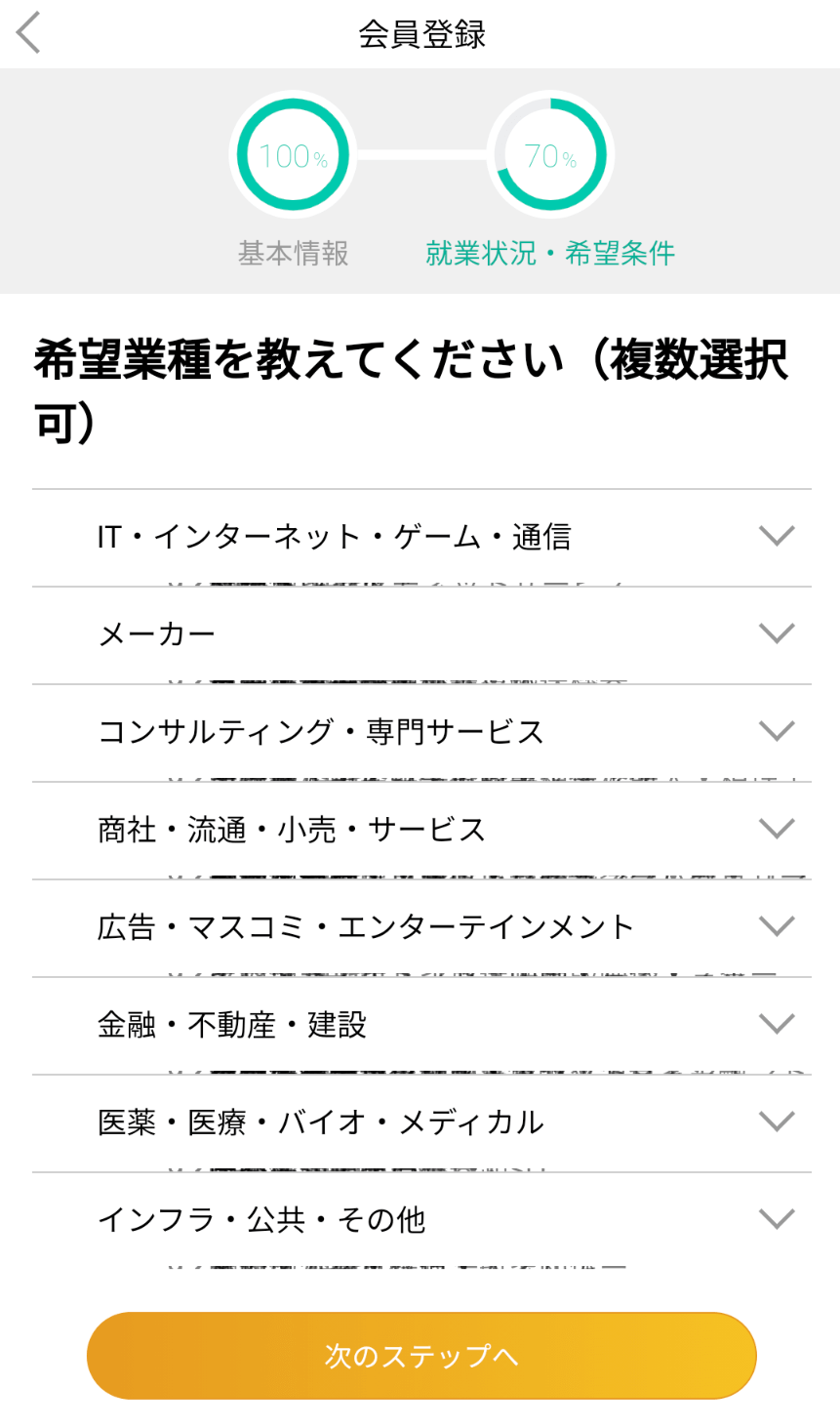
-
ステップ21希望職種
希望職種を選択。複数選ぶことも可能です。
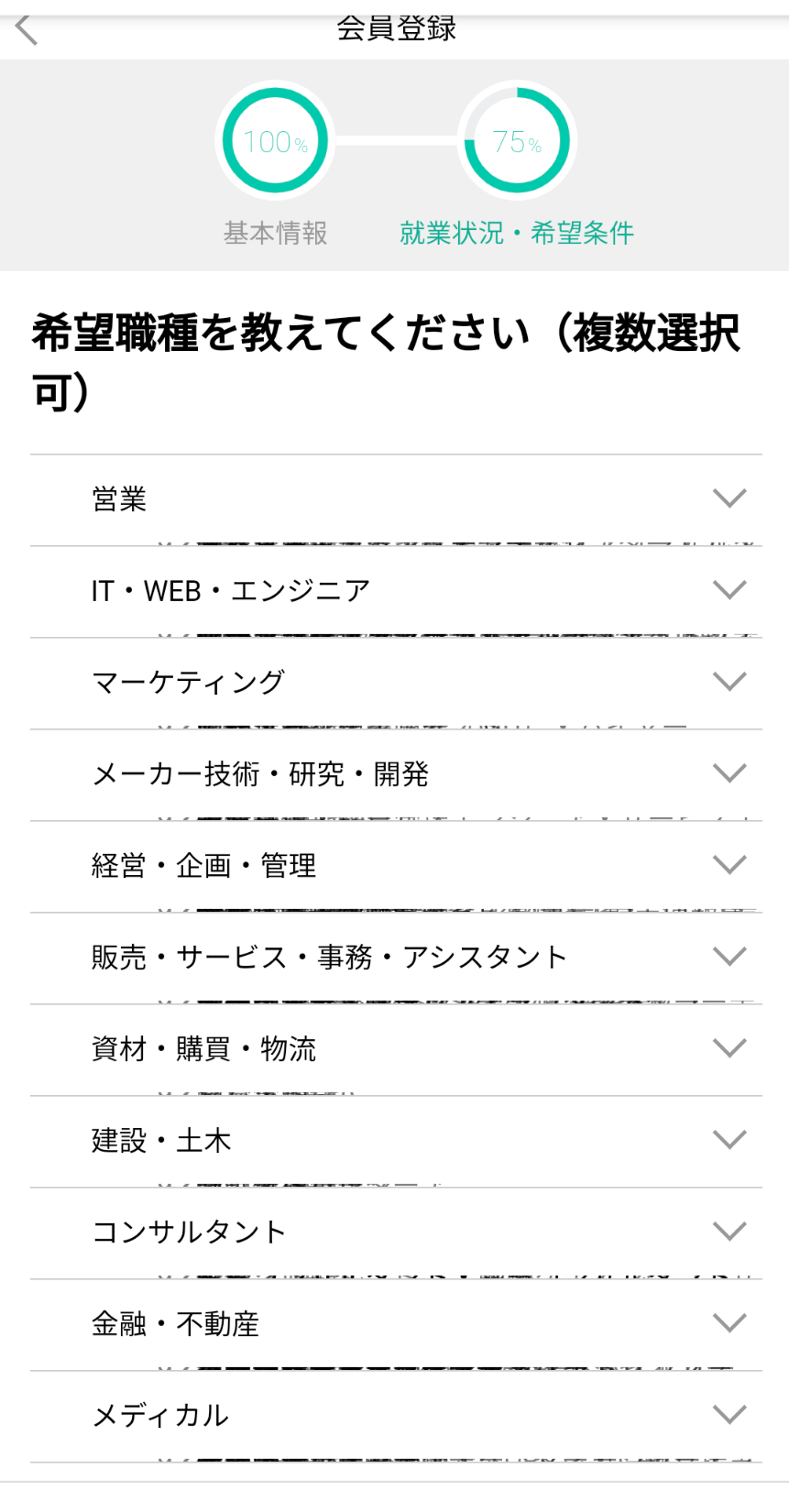
-
ステップ22希望年収
希望年収は選択式。現状を考慮して選びましょう。
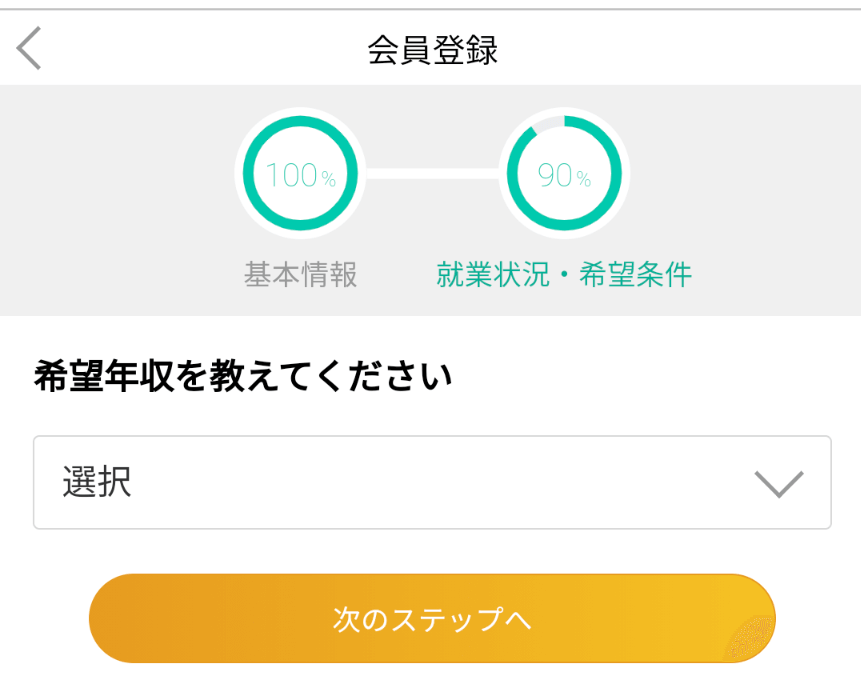
さて、ここまでは選択式の回答がほとんどですので、早い方で約3分ほどで入力完了しているかと思います。
次のステップから記述式の項目に入っていくので、詳細に入力すると時間がかかってしまいます。ですので、「とりあえず初期登録だけ済ませたい」という方は、簡潔に入力しておいて登録を済ませ、後で編集する方法で短時間の登録が可能です。
-
ステップ23職務経歴
職務経歴について設定していきます。まずは「在職中」か「離職中」かを選択。
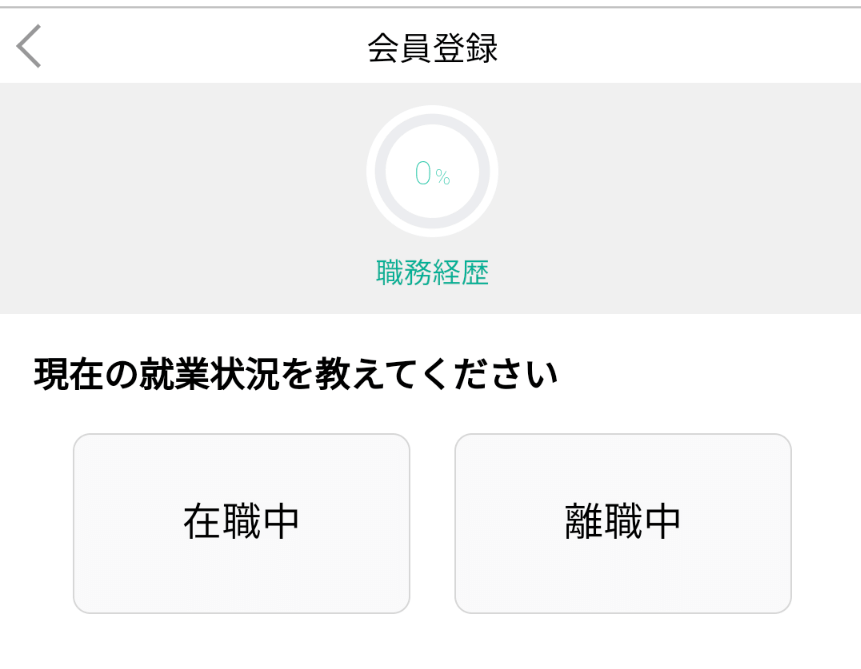
-
ステップ24経験社数
次にこれまで何社で勤務経験があるか選択します。
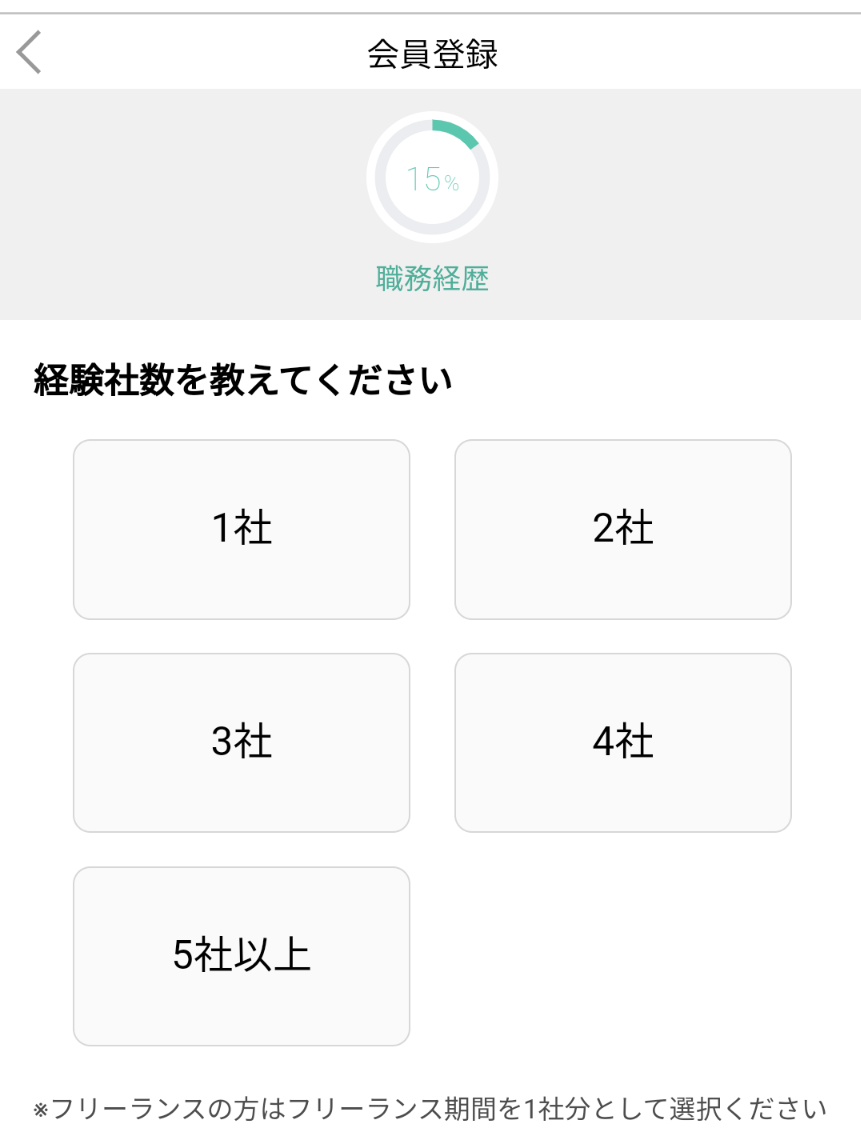
-
ステップ25直近の企業
直近の企業について答えます。予測変換から企業名を選択すれば、その企業にあなたの情報は届かないシステムになっているので、安心して転職活動に臨めます。
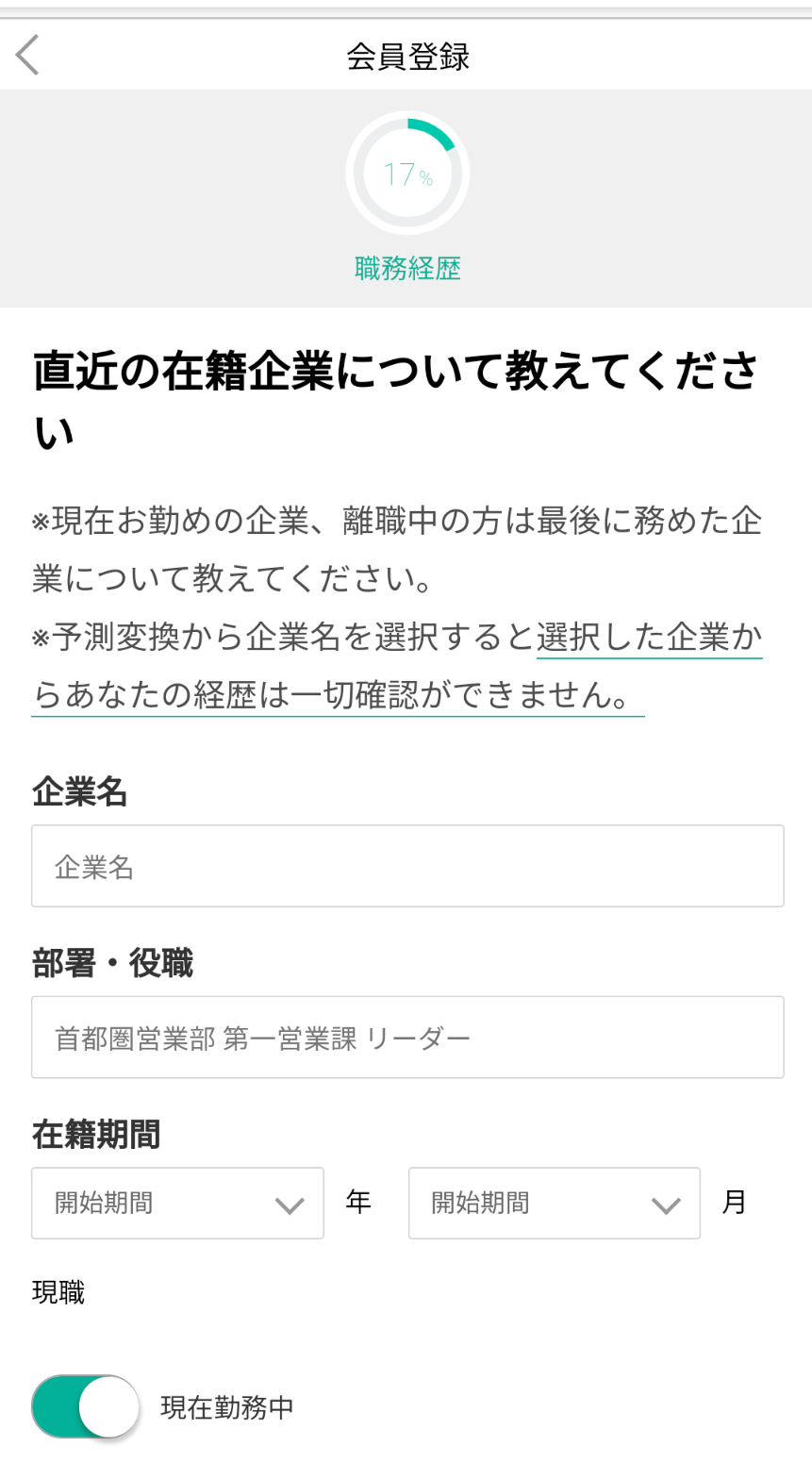
-
ステップ26業務内容の入力
直近の在籍企業での担当業務を記述式で答えます。
入力例のように業務の概要がしっかりと伝わればOK。さらに詳しく記述すれば、採用担当の方もよりイメージがしやすくなります。登録時は簡潔な内容でも、時間をつくって詳細を記述することが望ましいです。

-
ステップ27実績やアピールポイント
直近の担当業務での実績、アピールポイントについての記述です。担当業務は事業活動、組織構築などでどんな役割を担っていたか。またその業務を通して、どんな知識・スキルを身につけたか。といった内容が伝わるとより良いマッチングにつながります。
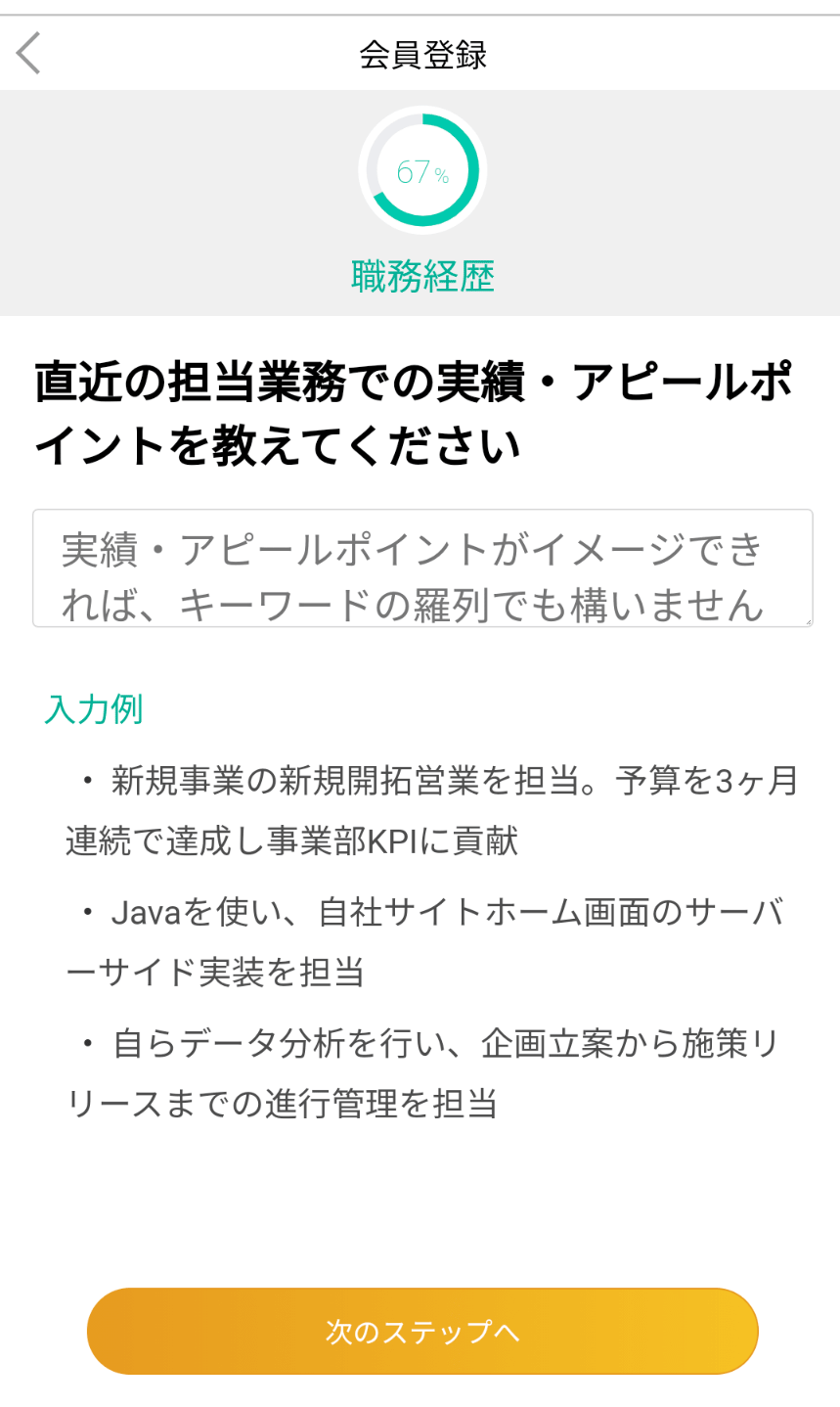
これですべての登録項目の回答終了です。
登録後はチュートリアル付
会員登録完了後、キャリトレの使い方のチュートリアルが始まります。
求人情報を開いたり、《興味がある》ボタンを押してみたり、操作方法を確認できるようになっています。「学ぶ」というものではなく、「こんな感じね」と感覚的に確認できる内容です。
-
ステップ1ハートマークの説明
特に操作は必要ありません。各求人情報についている「ハートマーク」=「興味がある」と覚えておきましょう。
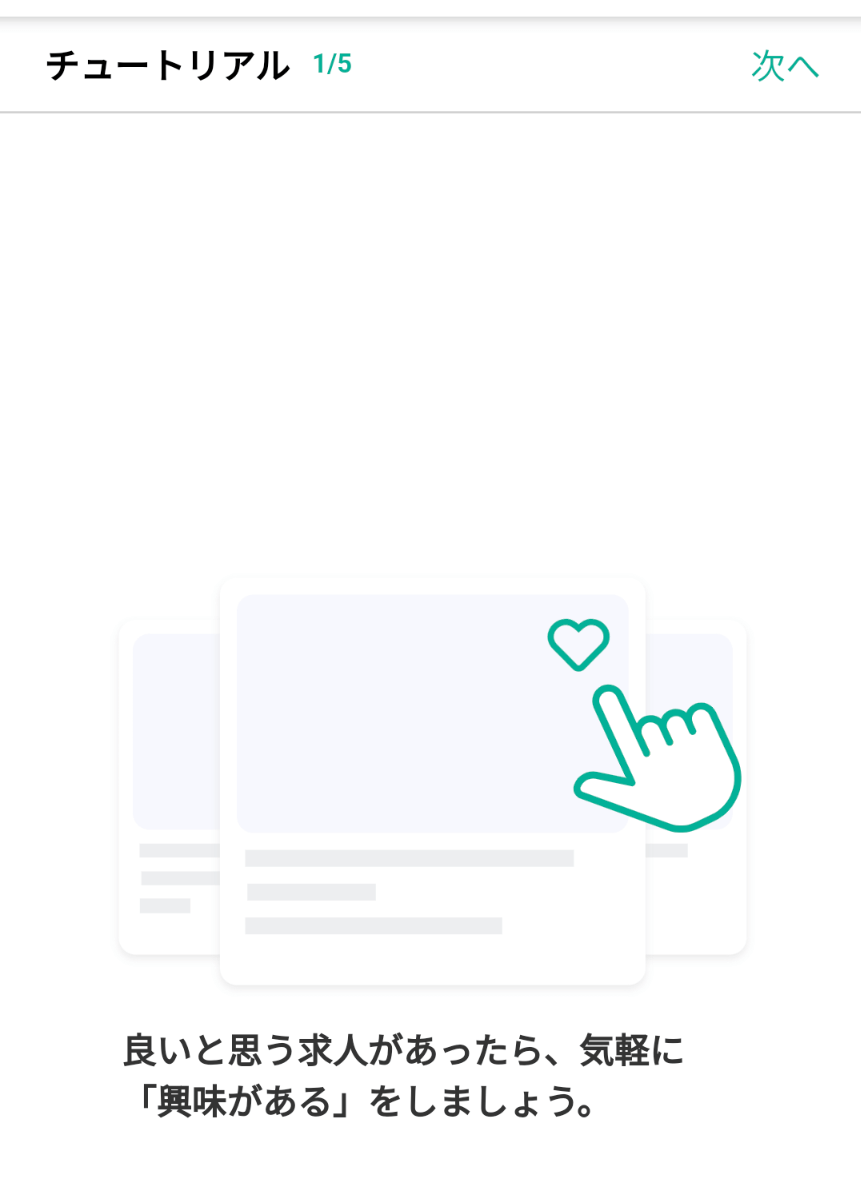
-
ステップ2ハートを付けた企業の確認方法
こちらも、特に操作は必要ありません。各求人情報についている「ハートマーク」をタップした企業のリストが、画面最下部の「興味がある」ボタンより確認できることを説明してくれます。
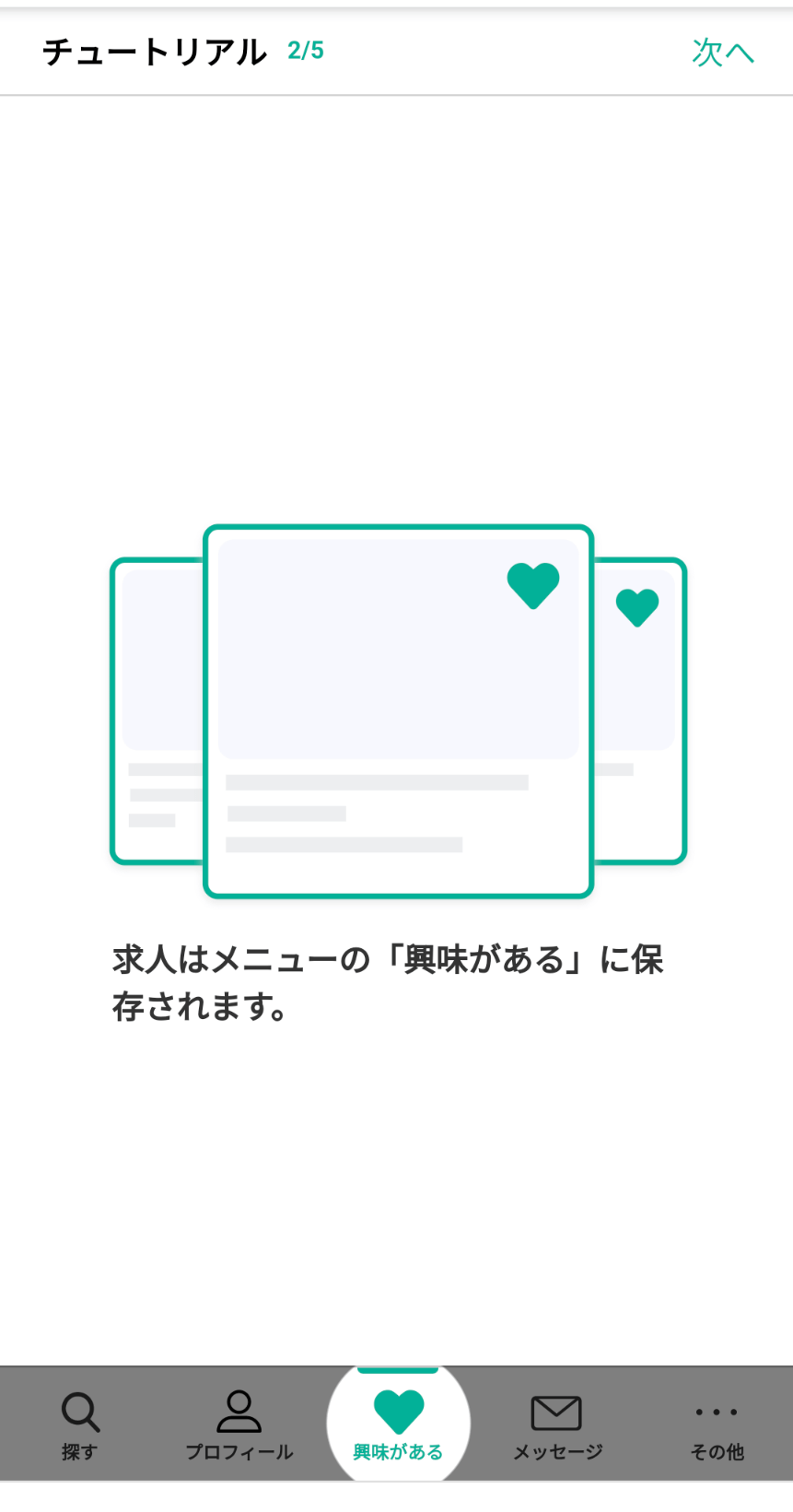
-
ステップ3ハートマークをつける意味
「ハートマーク」をタップするとその企業へのアプローチとなり、採用担当者があなたの登録情報を閲覧できるようになります。※応募を行うまでは閲覧できる情報は制限されています。
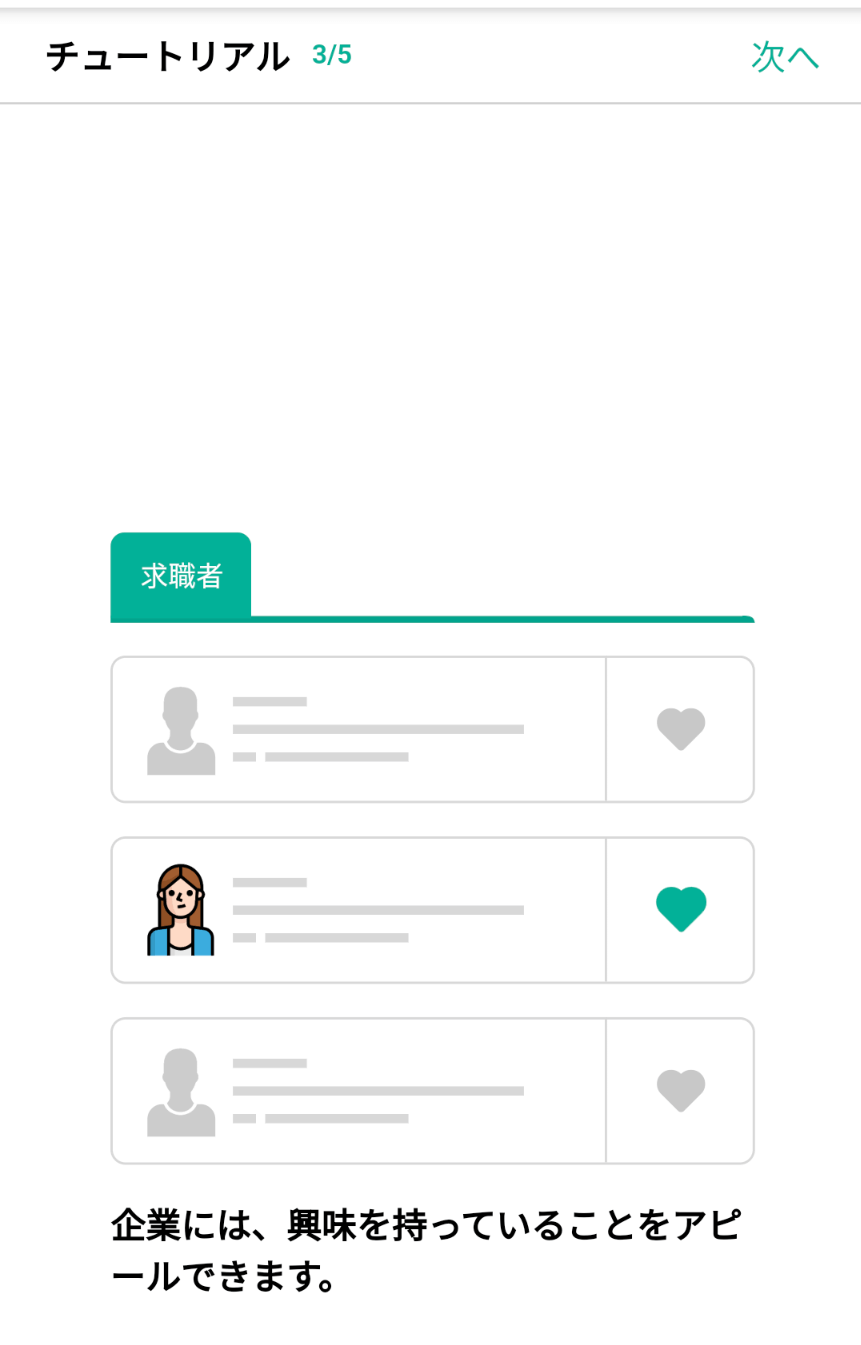
-
ステップ4スカウトの可能性
企業があなたの登録情報に関心を持てば、スカウトメールが届く可能性が出てきます。
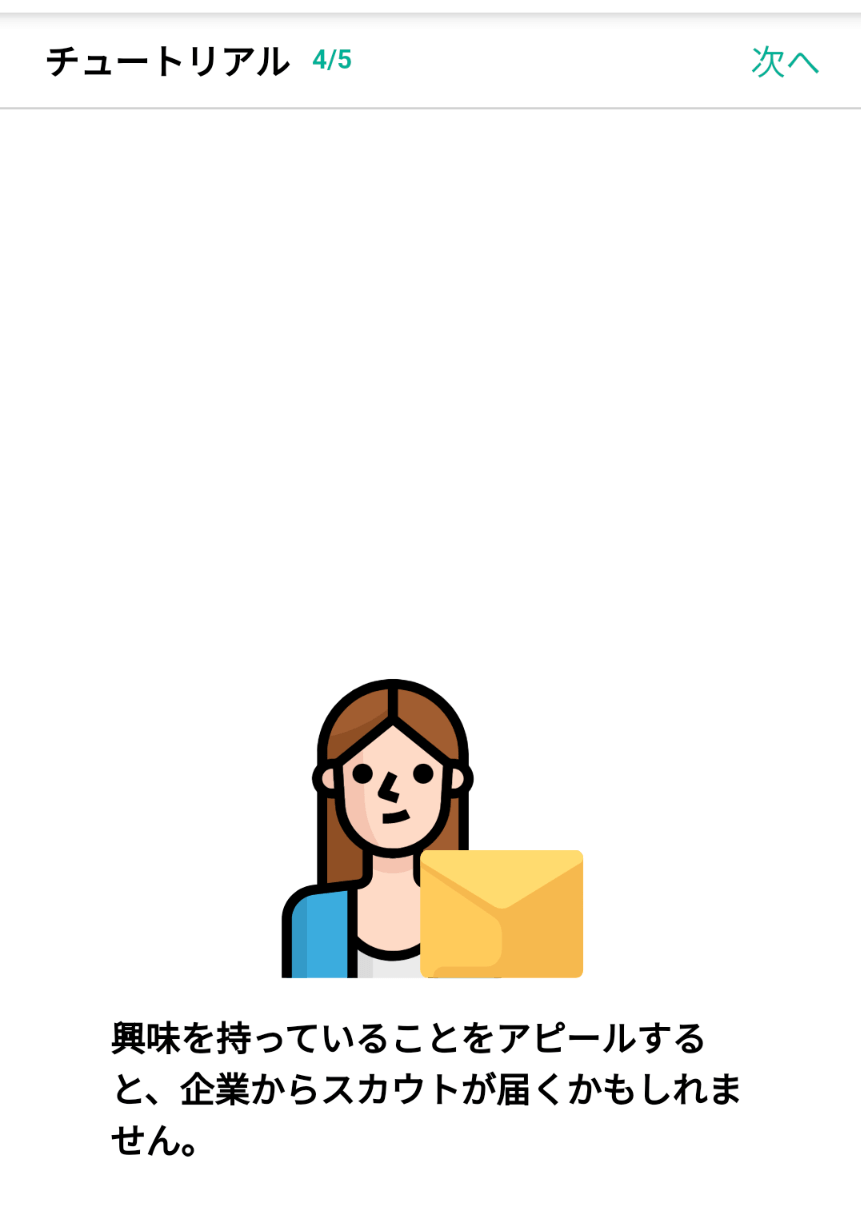
-
ステップ5興味があるのテスト
デモ画面です。求人情報の閲覧のほか、「興味がある」をお試しでタップもできます。タップするとチュートリアルが終了します。
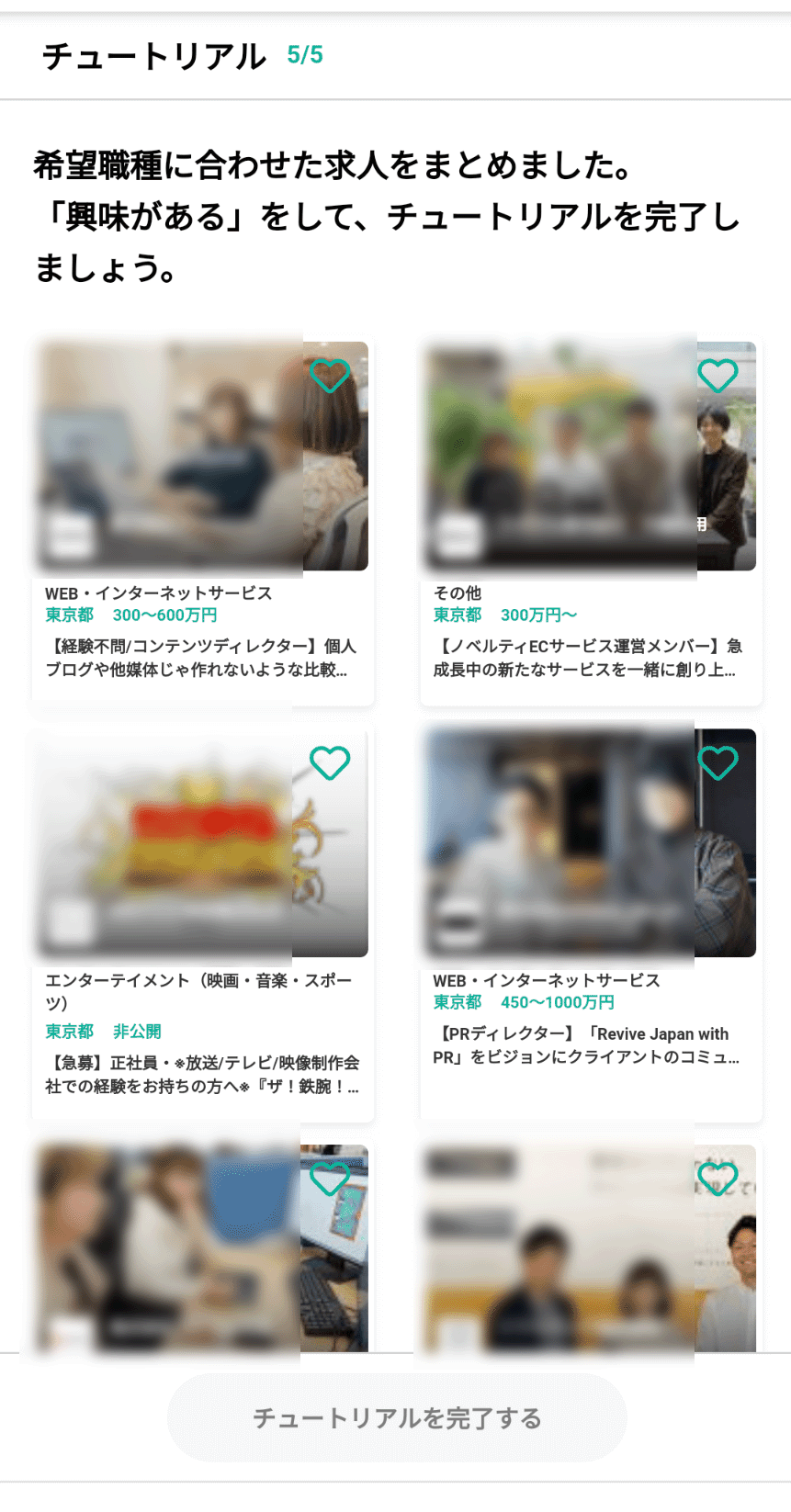
会員登録時の注意点
職務内容・実績、アピールポイントは詳しく伝えよう
キャリトレでの転職成功の肝となるのは、担当業務・実績、アピールポイントです。簡潔に入力して登録を済ませた方は、あとで必ず時間をかけて詳細に入力してください。内容は、誇大せず過小評価もせず、等身大で大丈夫。
担当した仕事の説明を淡々とつづるのではなく、ちょっとしたストーリー性があると読み手がイメージしやすくなります。以下の参考を例にしてみてください。
・それをどうやって乗り越えてきたか
・どんなやりがいを得たか
・身につけた知識・スキル、など
登録後に選択・入力した情報を変更・更新するには
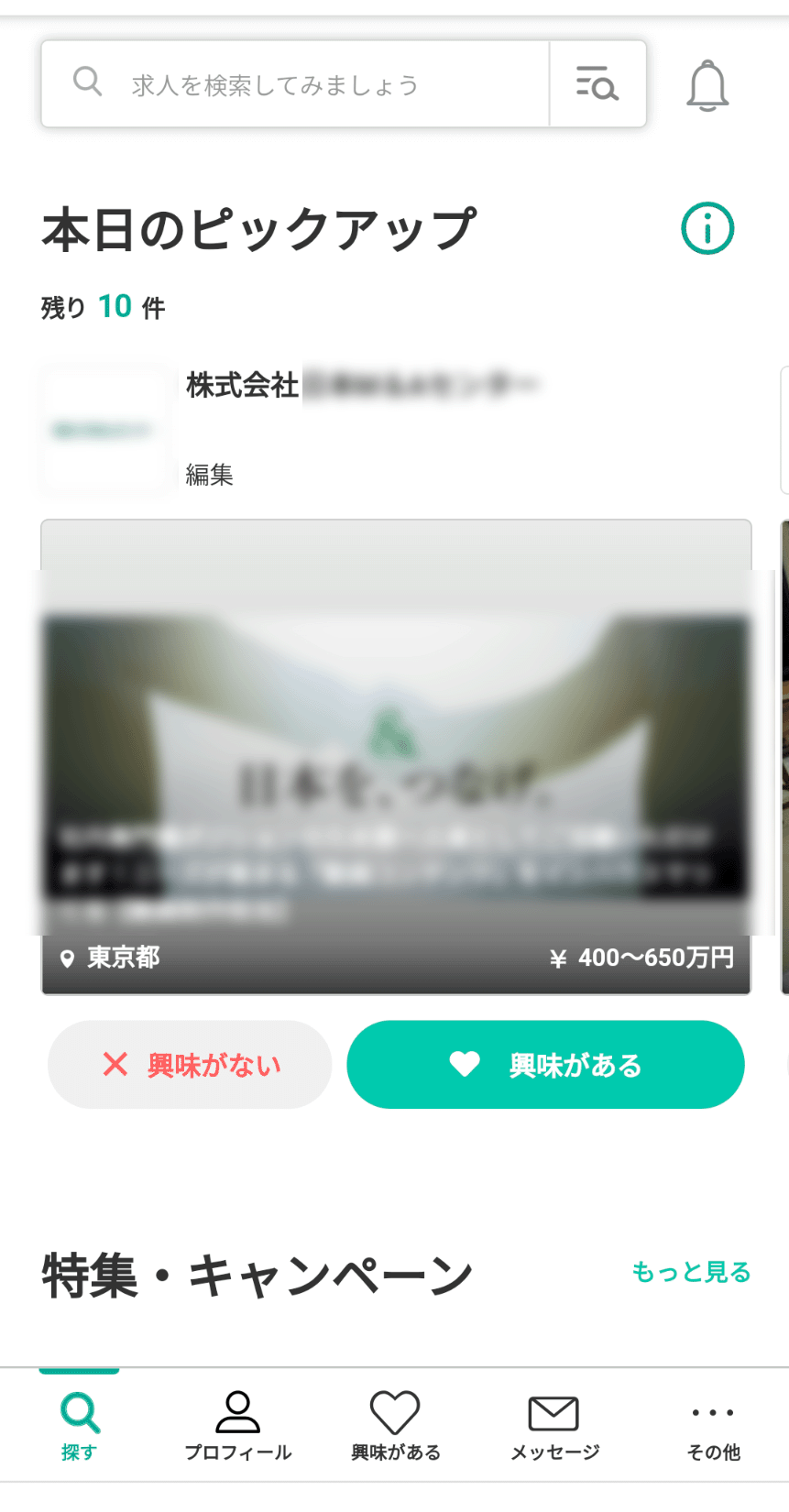
上記は登録後に出てくるトップページ。最下部にプロフィールのアイコンがあり、そこをタップすると登録内容の編集が可能です。
職務経歴書のアップロードまでが大事
「キャリトレ」では、登録情報のほかに職務経歴書(PDF)をアップロードすることができます。複数の職種や業種を経験した方は、経歴としてわかりやすく伝えられるので、ぜひ活用してください。企業の採用担当、人材紹介会社・ヘッドハンターも効率よく採用活動を行っていきたいので、職務経歴書の内容は必ず気に留めるポイントです。
会員登録をしてみての感想
登録に小難しい操作はなく、ストレスなく完了できました。業務内容や実績、アピールポイントを詳しく書くのは多少時間を使いましたが、自分の人生を変える転職活動ですから、登録内容は手抜きせずにしっかりと伝えていきましょう。
キャリトレでの転職成功のポイント
前述でお伝えしたように、企業の採用担当や人材紹介会社・ヘッドハンターが重視するのは、経験値や実績や意欲。それを登録情報内で100%あますことなく伝えられているか、見直していきましょう。
また日々レコメンドの求人情報が更新されるので、ちょこちょこチェックをして気になった求人があれば《興味がある》ボタンでどんどんアプローチしていくことも大切。在職中の方でも「キャリトレ」なら、“1日5分の転職活動”という意識で活動していくと良いと思います。
キャリトレのサポート機能が嬉しい
・《興味がある》ボタンを押した企業から一般的なスカウトのほか、“プラチナスカウト”という面談確約のメールが来ます。つまり、書類審査が通過したようなもの。登録情報が魅力的だと次のステップへの移行もスピードアップするのです。
・企業や人材紹介会社・ヘッドハンターから連絡がきたら、チャットで返信が可能。手軽さ、気軽さも魅力。でも、文面はていねいに、わかりやすく、マナーを忘れずに!
・業務内容や実績、アピールポイントが物足りない場合には、メールで通知が来ます。システム面でもスカウトにつながるようにバックアップしてくれているのは、うれしいですね。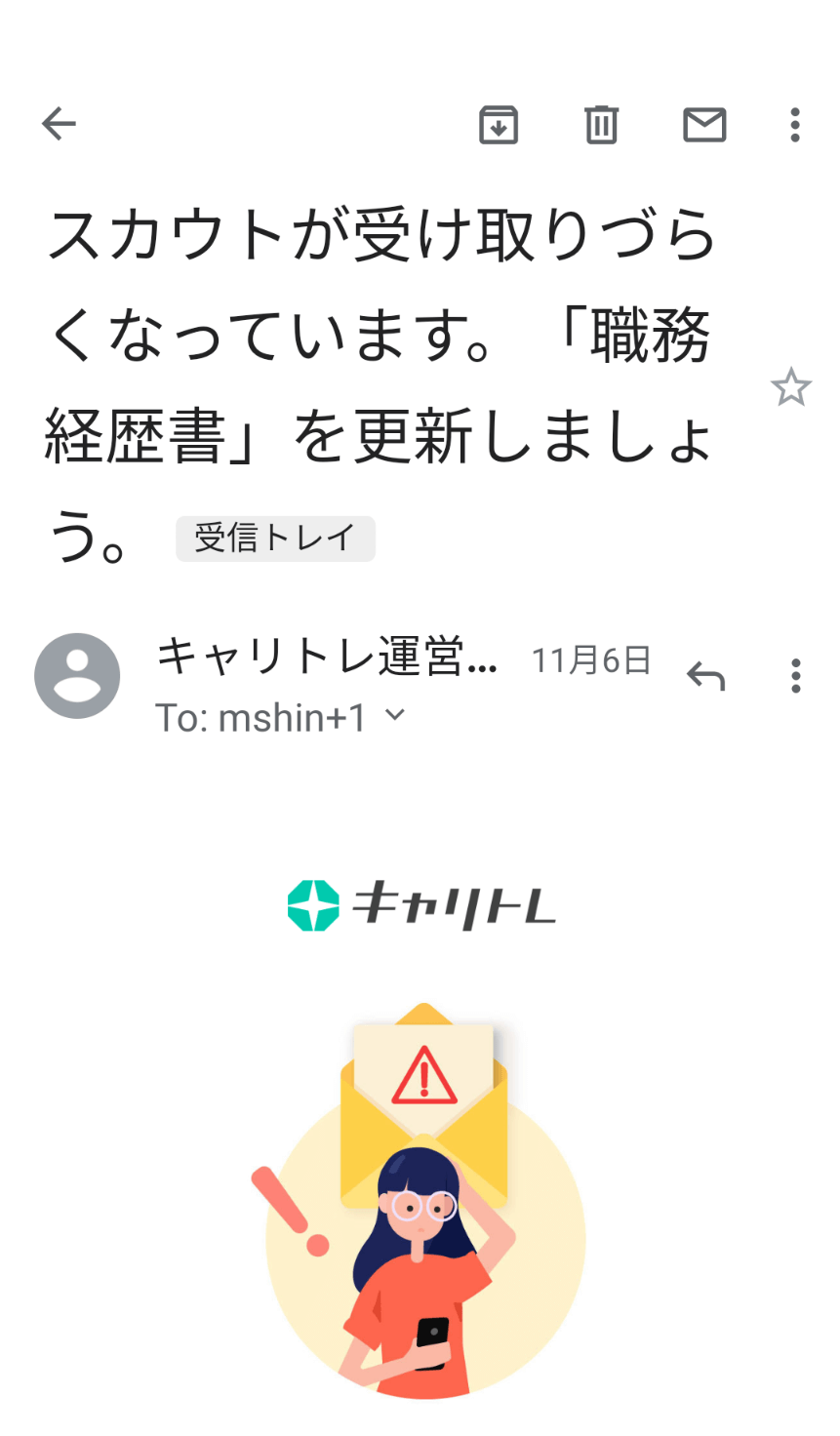
・キャリトレで転職が決まれば、 お祝いとしてAmazonギフト券5,000円分がもらえます。忘れずに下記の「入社お祝い申請」から申請しましょう。
-
ステップ1画面下のメニューからその他をタップ
最下部に「その他」のアイコンがあり、そこをタップすると次の画面が出てきます。
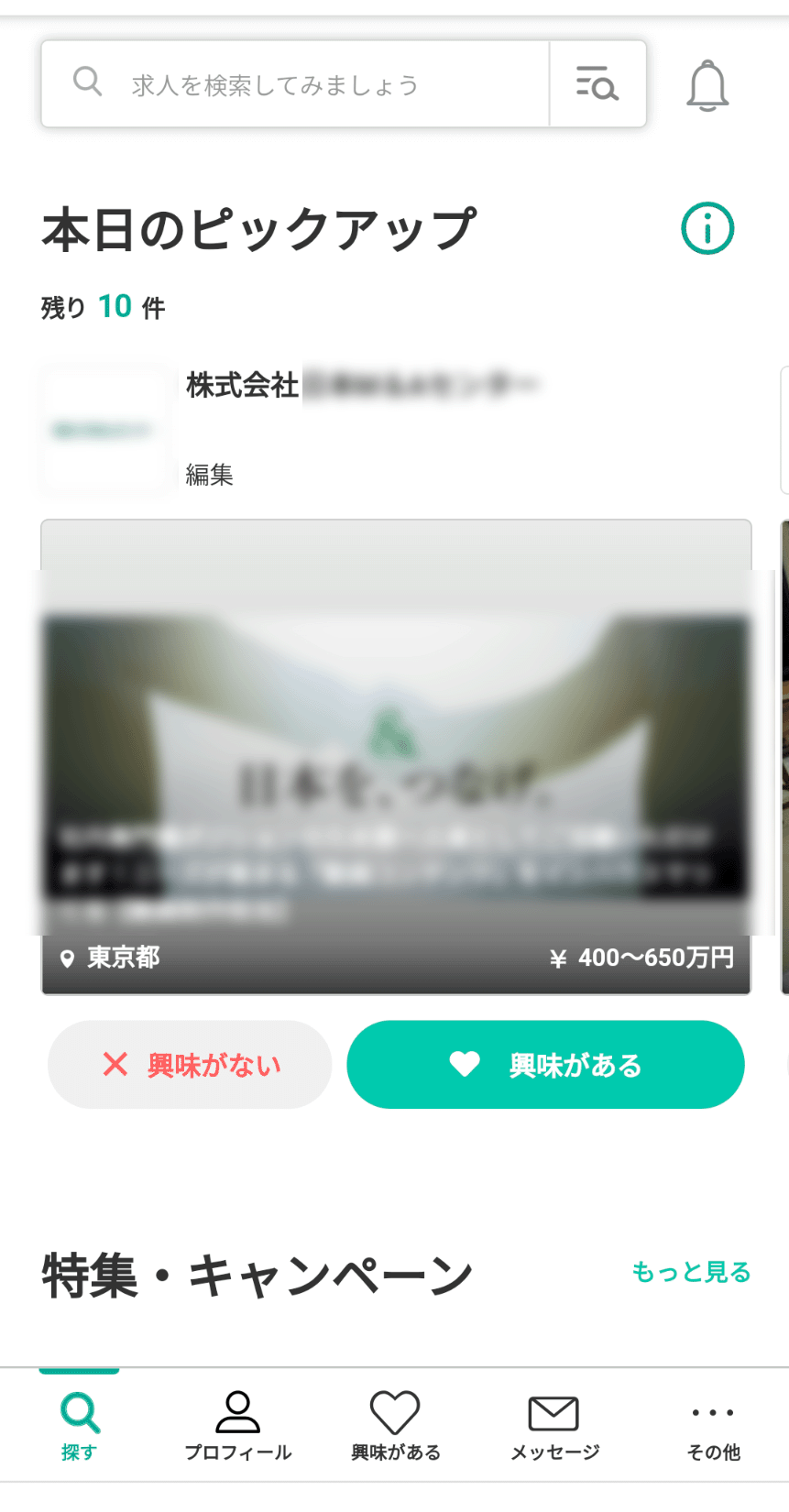
-
ステップ2入社お祝い申請をタップ
下から4番目の「入社お祝い申請」から手続きができます。